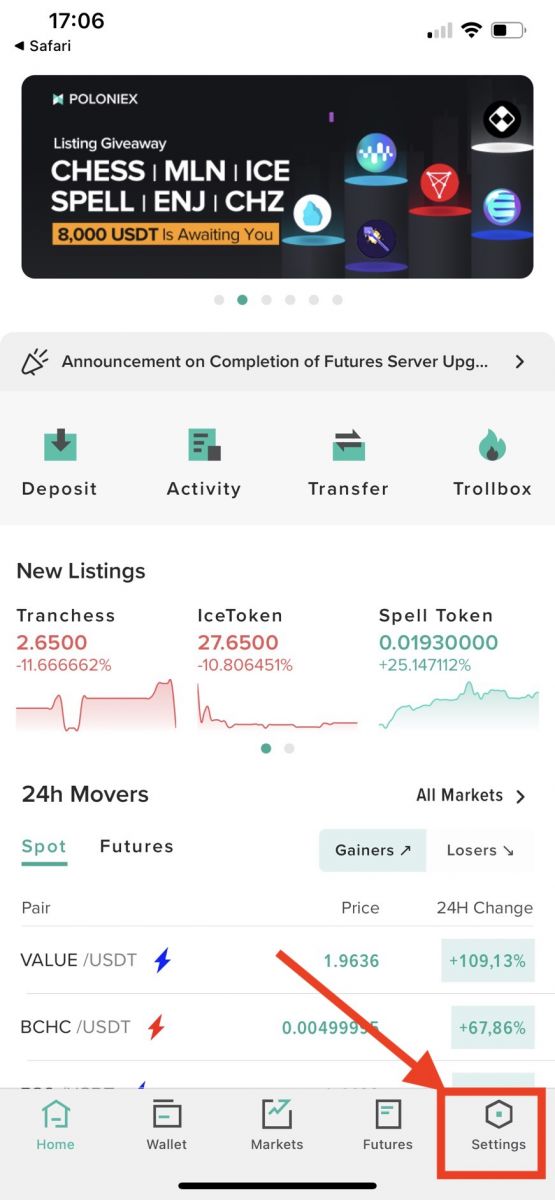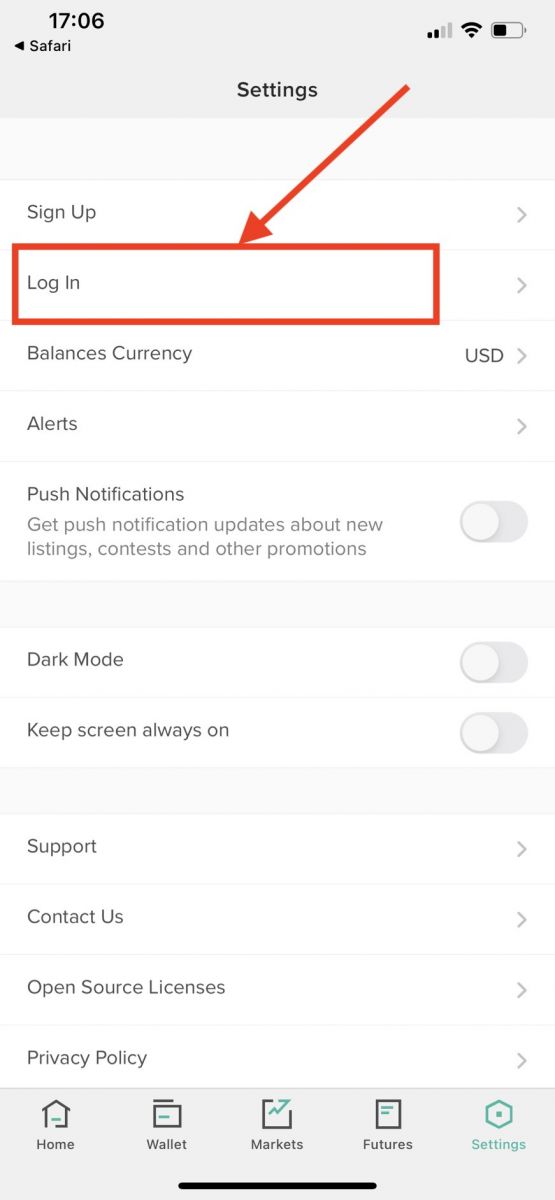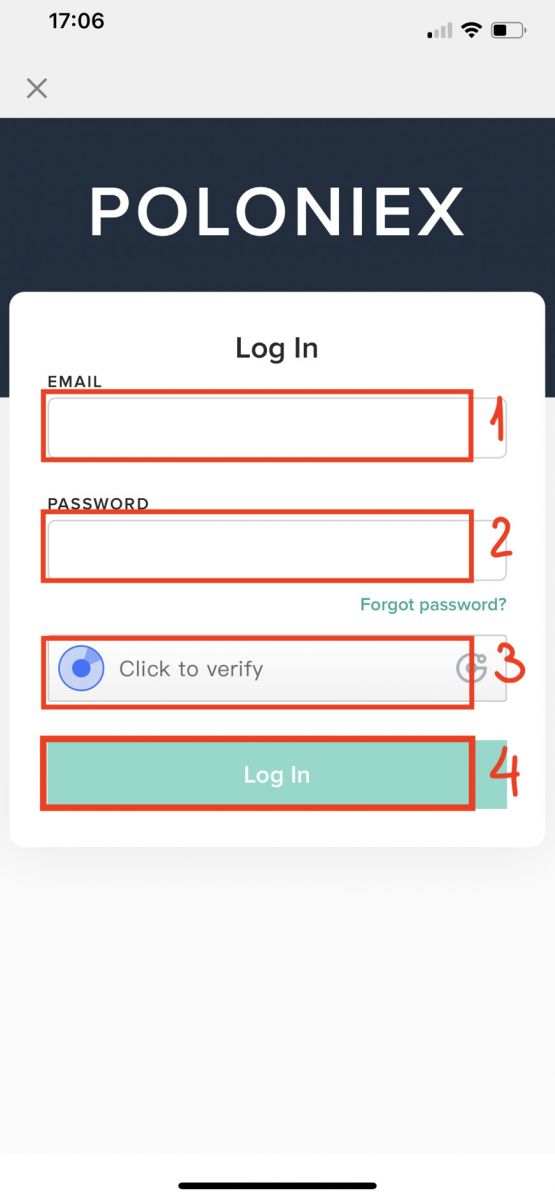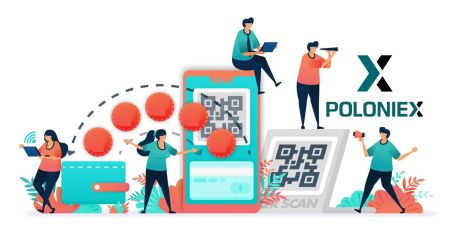Slik logger du inn og setter inn i Poloniex
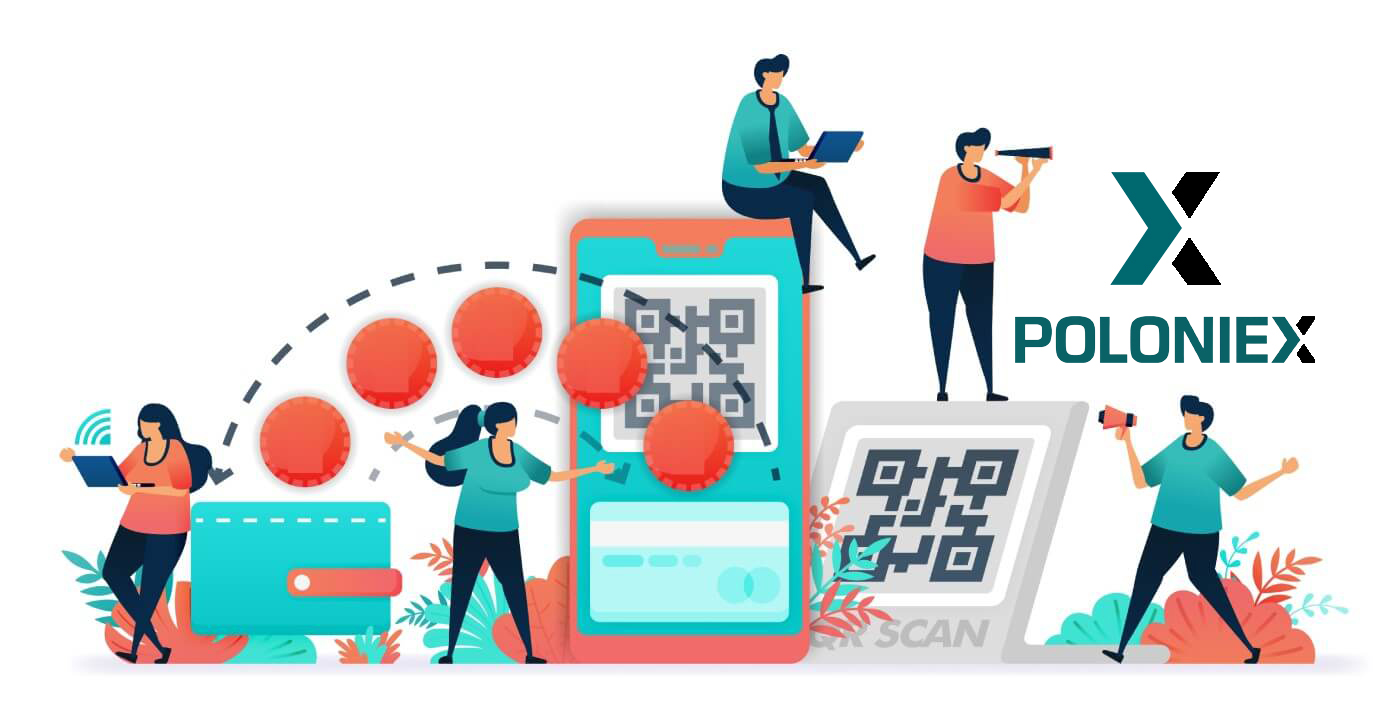
Slik logger du på Poloniex
Slik logger du på Poloniex-kontoen din [PC]
1. Besøk Poloniex.com , velg [Logg inn]
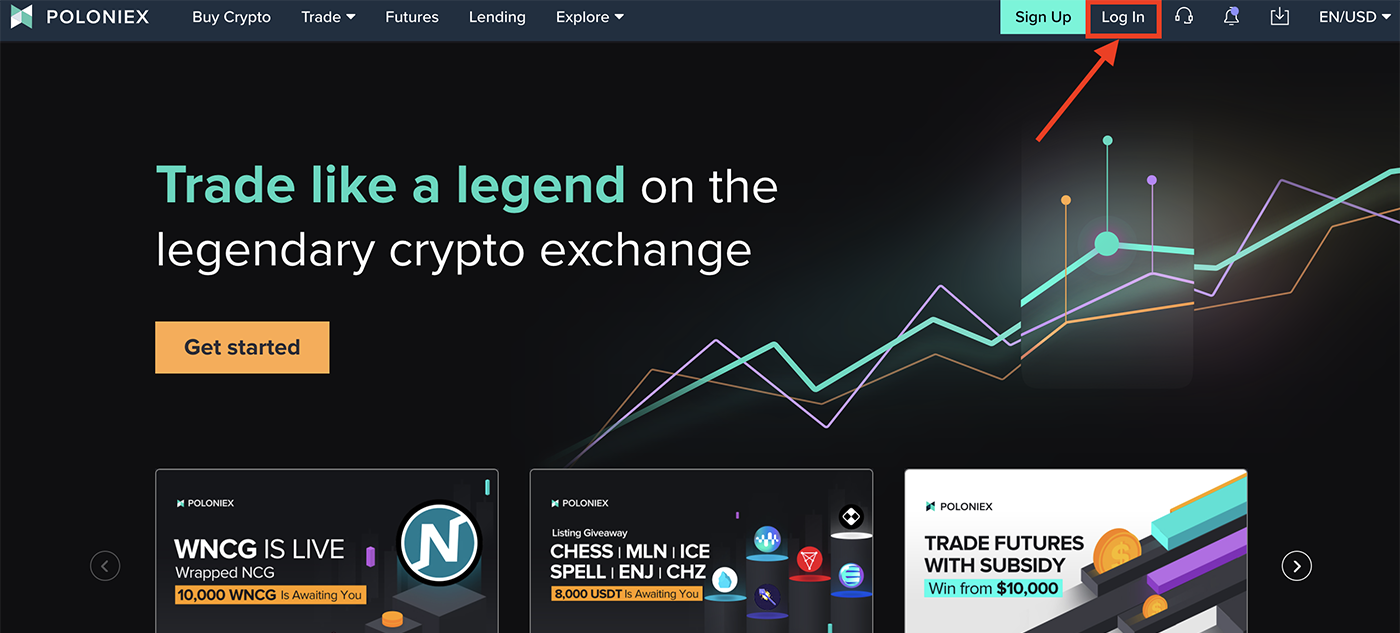
2. Du vil se påloggingssiden:
-
Fyll inn epostadressen din]
-
Skriv inn passordet ditt]
-
Klikk for å bekrefte
-
Klikk på [Logg inn]
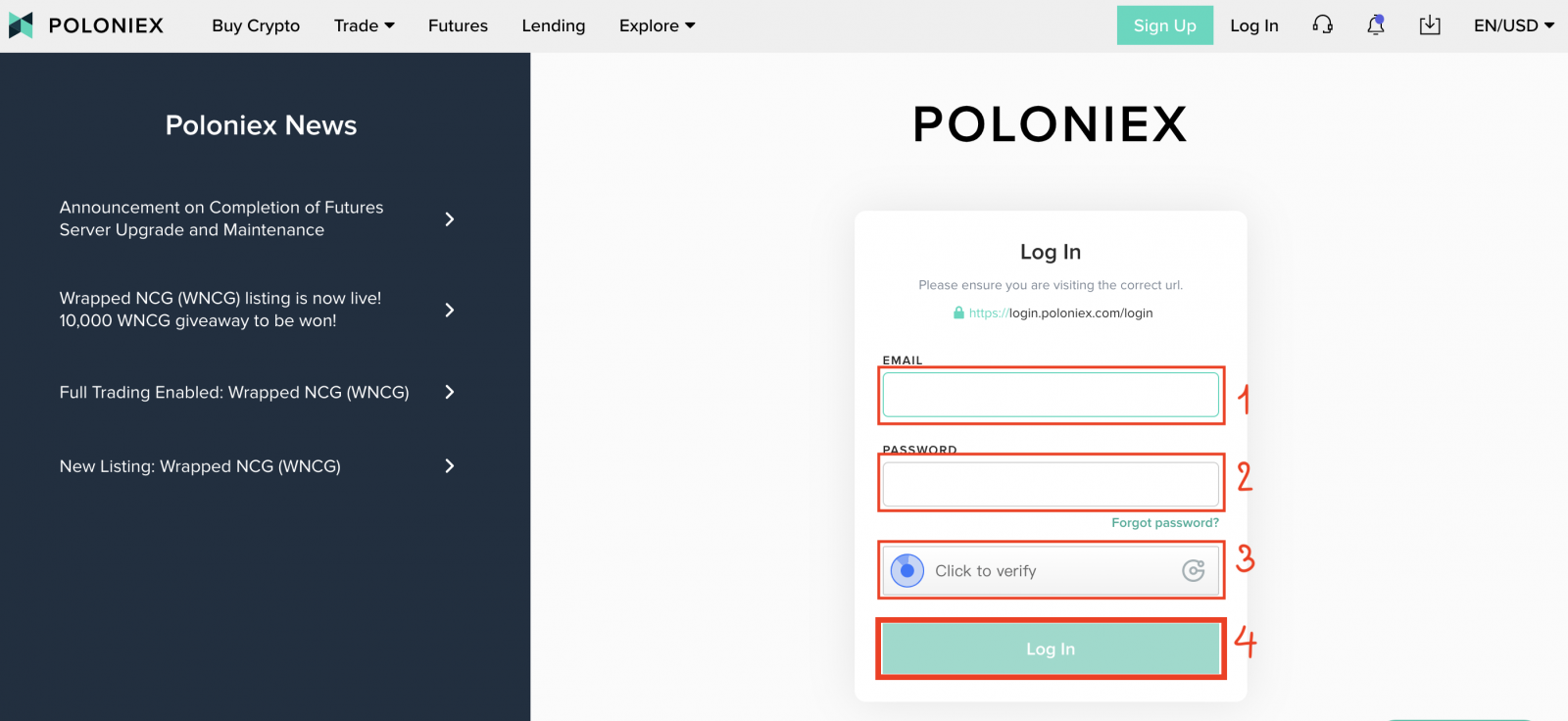
Nå har du fullført påloggingen til poloniex-kontoen.
Slik logger du på Poloniex-kontoen din [Mobil]
Logg inn med mobil APP
1. Åpne Poloniex-appen du lastet ned på telefonen; og klikk på [Innstillinger] .
2. Klikk på [ Logg på]
3. Du vil se påloggingssiden:
-
Fyll inn epostadressen din]
-
Skriv inn passordet ditt]
-
Klikk for å bekrefte
-
Klikk på [Logg inn]
Logg inn med mobilnett
1. Besøk Poloniex.com ; og klikk på ikonet øverst til høyre ;
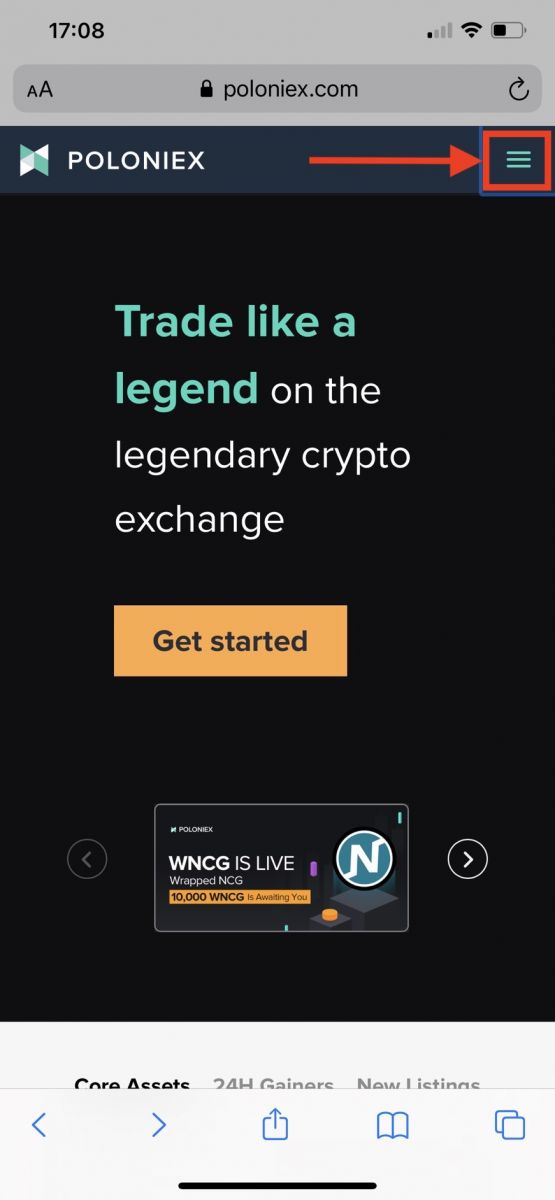
2. Klikk på [Logg inn]
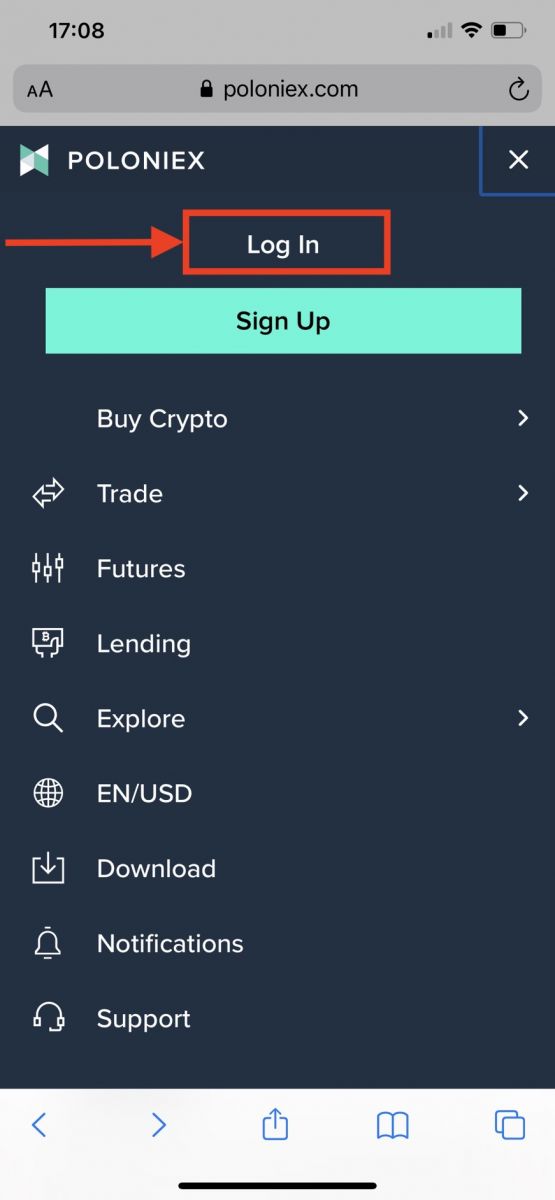
3. Du vil se påloggingssiden:
-
Fyll inn epostadressen din]
-
Skriv inn passordet ditt]
-
Klikk for å bekrefte
-
Klikk på [Logg inn]
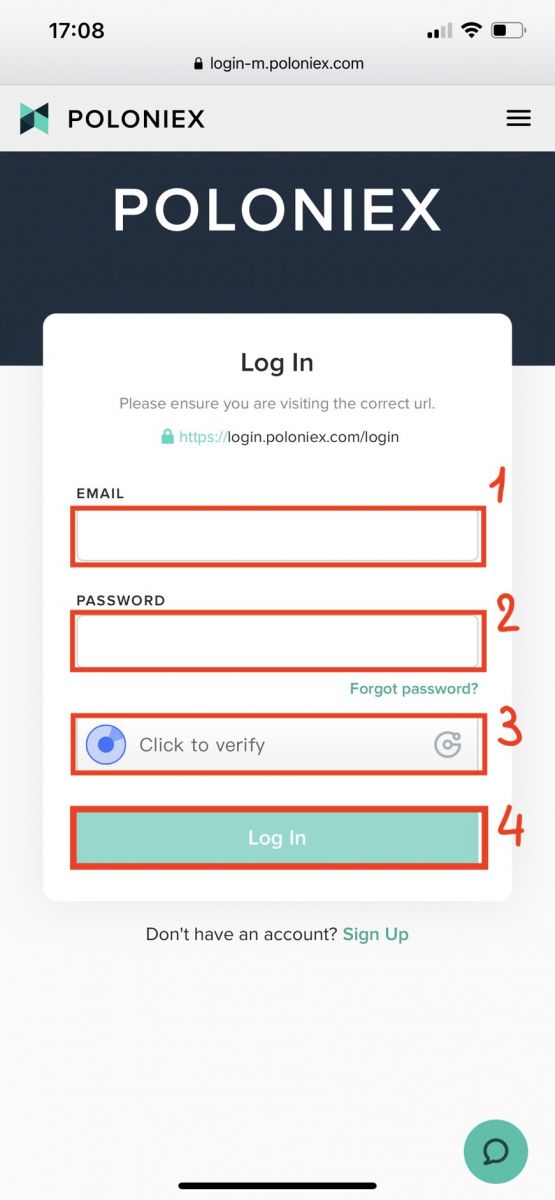
Last ned Poloniex-appen
Last ned Poloniex-appen for iOS
1. Logg på med din Apple-ID, åpne App Store, og velg deretter søkeikonet nederst i høyre hjørne; eller Klikk på denne lenken og åpnet den på telefonen din: https://www.poloniex.com/mobile/download/inner

3. Skriv inn [ Poloniex] i søkefeltet og trykk [søk];Trykk på [GET] for å laste den ned.
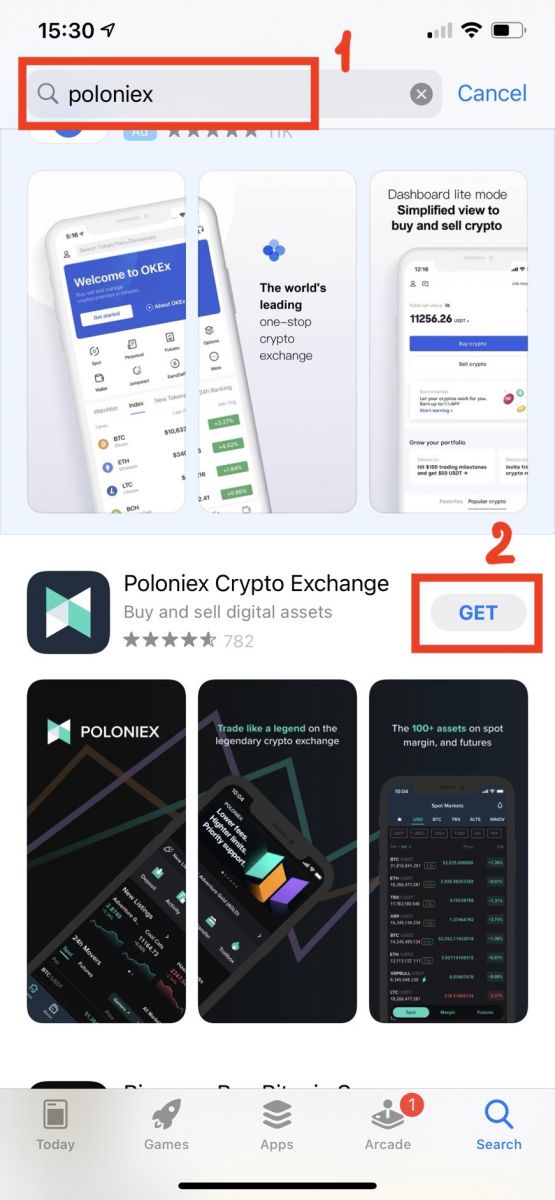
Last ned Poloniex-appen for Android
1. Åpne Google Play, skriv inn [Poloniex] i søkefeltet og trykk [søk] ; Eller klikk på denne linken og åpnet den på telefonen din: https://www.poloniex.com/mobile/download/inner
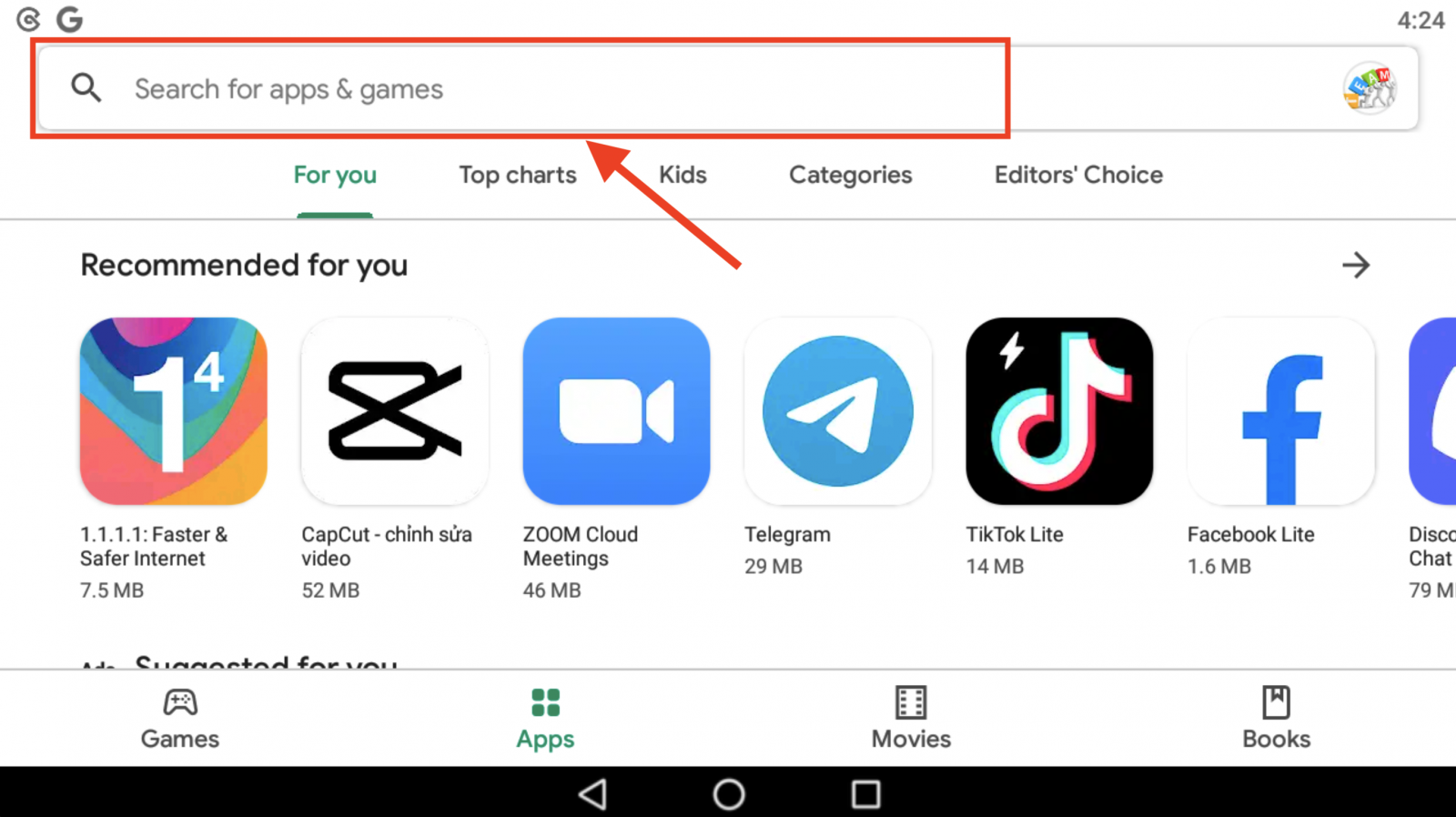
2. Klikk på [Installer] for å laste den ned;
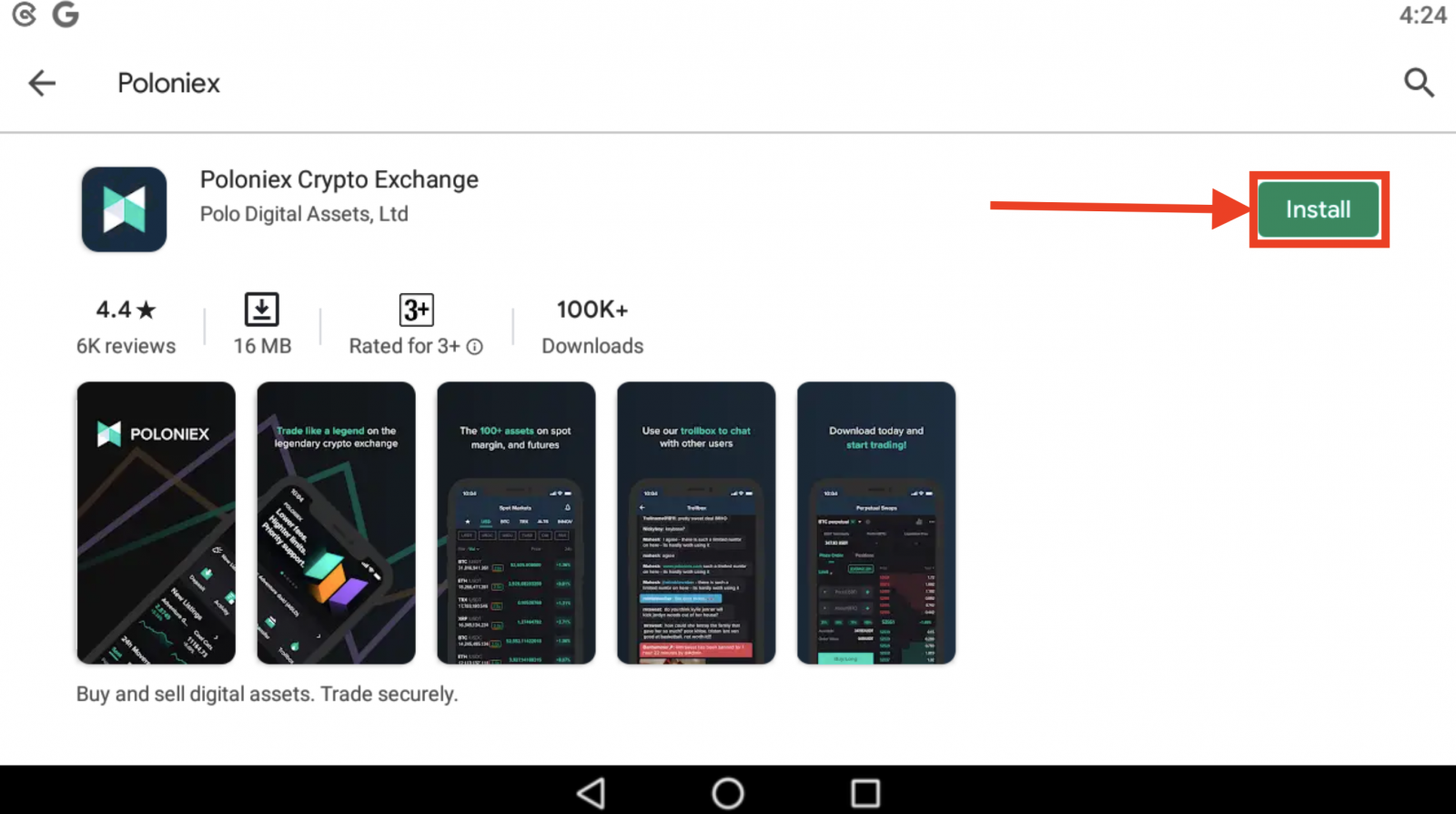
3. Gå tilbake til startskjermen og åpne Poloniex-appen for å komme i gang .
Vanlige spørsmål (FAQ) om pålogging:
Jeg får ikke tilgang til Poloniex US-kontoen min
På slutten av 2020 spunnet Poloniex ut fra Circle til et nytt selskap, Polo Digital Assets, Ltd., med støtte fra en stor investeringsgruppe.
For å være konkurransedyktig på det globale markedet klarte vi dessverre ikke å inkludere amerikanske kunder i spin out, og vi kan ikke lenger betjene nye eller eksisterende amerikanske kunder. Kriteriene for en amerikansk kunde er som følger:
-
Kontoer som enten nå eller tidligere har angitt en amerikansk adresse
-
Kontoer som enten nå eller tidligere har et amerikansk ID-dokument lastet opp
-
Kontoer som konsekvent logger på fra amerikanske IP-adresser
Vær oppmerksom på at amerikanske kunder var i stand til å ta ut eiendelene sine gjennom Circle frem til minst 15. desember 2019. Hvis du ikke har trukket ut pengene dine ennå, kan du ikke gjøre det gjennom Polo Digital Assets, Ltd, og Poloniex Support Team kan ikke lenger hjelpe deg.
Ta kontakt med Circle Poloniex US Support for spørsmål angående din amerikanske konto, og et medlem av det teamet hjelper deg gjerne. Du kan sende inn en støttebillett med teamet deres på https://poloniexus.circle.com/support/ eller ved å sende en e-post til [email protected].
Reset passord
Hvis du vil endre passordet ditt, kan du gå til siden for tilbakestilling av passord her .
Når du ber om et nytt passord, vil en e-post bli sendt til deg fra [email protected] med en lenke som fører deg til en side hvor du blir bedt om å angi et nytt passord.
Hvis IP-adressen din endres i løpet av denne perioden, vil prosedyren for tilbakestilling av passord mislykkes. Hvis du opplever dette, vennligst deaktiver VPN-en din eller noe som kan føre til at IP-adressen din endres uvanlig raskt.
Vi anbefaler å bruke skrivebordsversjonen av Poloniex for å fullføre denne prosessen. Mobilnettstedet oppdateres for øyeblikket, og tillater kanskje ikke fullføringen av tilbakestillingen.
Hvis du ikke kan endre passordet ditt ved å bruke denne prosessen, vennligst kontakt supportteamet vårt for å få hjelp.
Fra tid til annen mottar vi lister fra tredjepartstjenester som inneholder potensielt kompromitterte e-postadresser og passord. Selv om disse listene vanligvis ikke er relatert til Poloniex-brukere spesifikt, vurderer vi dem nøye for å avgjøre om en kundes kontoinformasjon kan bli kompromittert eller ikke. Vi vil deretter ta ytterligere skritt for å beskytte en kundes konto, som å proaktivt tilbakestille passordet, hvis vi finner ut at kontoinformasjonen deres kan bli kompromittert.
Hvis du nylig har mottatt en e-post fra oss om dette, kan du finne detaljer på billetten. Vi anbefaler å velge et unikt, sikkert passord og aktivere tofaktorautentisering (2FA) på kontoen din hvis den ikke er aktivert for øyeblikket.
Slik bruker du 2FA 16-sifret gjenopprettingskode
Når du satte opp tofaktorautentisering, ble du bedt om å lagre en gjenopprettingskode på 16 tegn og tilsvarende QR-kode. Disse kan brukes til å sette opp en ny 2FA-enhet. Ved å installere en Authenticator-app på din nye telefon eller nettbrett, vil du kunne skanne den lagrede QR-koden eller 2FA-gjenopprettingskoden og skrive inn Poloniex-kontoen din igjen. Følg trinnene nedenfor for å fortsette med denne prosessen:
1. Hent tilbake sikkerhetskoden som du lagret da du satte opp 2FA med den eldre telefonen. Dette dokumentet har gjenopprettingsnøkkelen som du nå kan bruke til å gjenopprette Poloniex-kontoen på Authenticator-appen din.

2. Du må igjen legge til en Poloniex-konto i autentiseringsappen din og enten angi den 16-sifrede gjenopprettingsnøkkelen manuelt eller skanne strekkoden ved hjelp av appen.
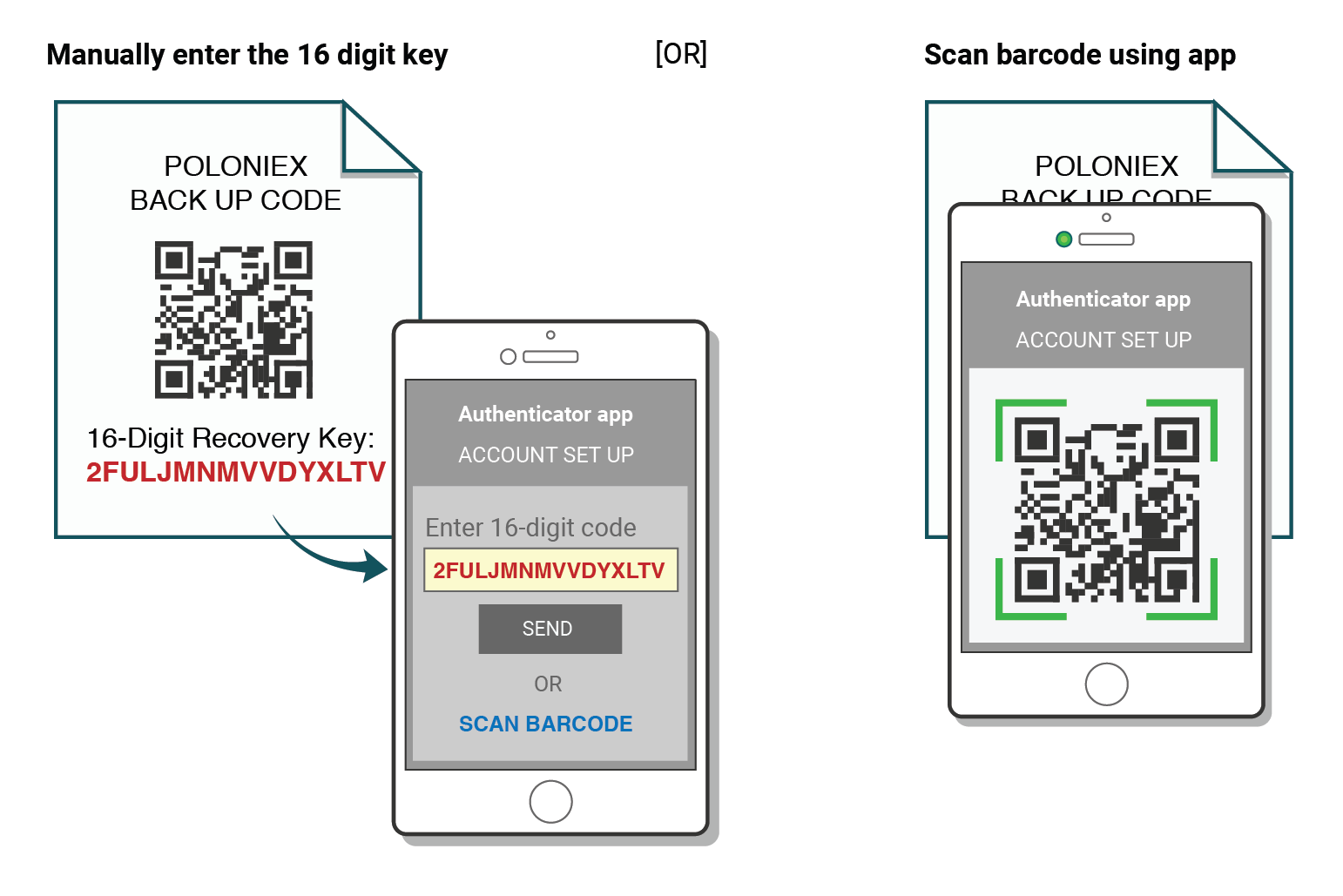
Du kan nå fortsette å bruke Authenticator for å logge på Poloniex.
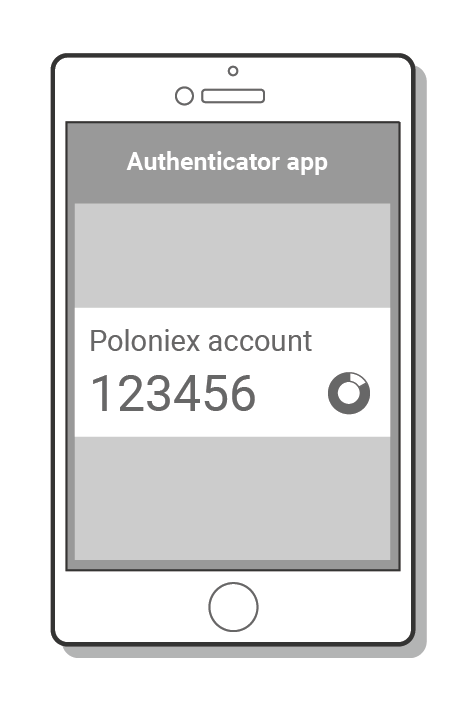
"Feil kode" 2FA feilsøking
Trinn for å fikse "Feil kode"-feil med tofaktorautentisering
Den vanligste årsaken til "Feil kode"-feil er at tiden på enheten din ikke synkroniseres riktig. For å være sikker på at du har riktig tid i Google Authenticator-appen din, følg instruksjonene for operativsystemet ditt nedenfor.
På Android:
-
Gå til hovedmenyen i Google Authenticator -appen
-
Velg Innstillinger
-
Velg Tidskorreksjon for koder
-
Velg Synkroniser nå
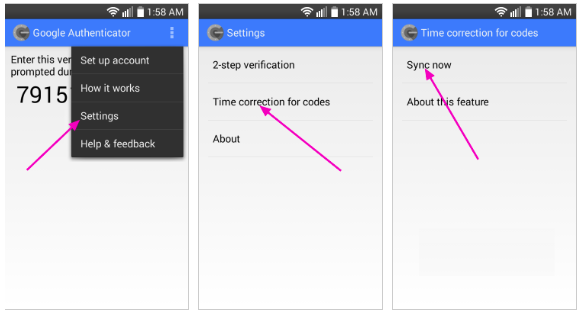
På neste skjerm vil appen bekrefte at tiden er synkronisert, og du skal nå kunne bruke bekreftelseskodene dine for å logge på.
På iOS (Apple iPhone):
-
Gå til Innstillinger - dette vil være telefonens systeminnstillinger, ikke innstillingene for Authenticator-appen.
-
Velg Generelt
-
Velg Dato Tid
-
Aktiver Sett automatisk
-
Hvis den allerede er aktivert, deaktiver den, vent noen sekunder og aktiver den på nytt
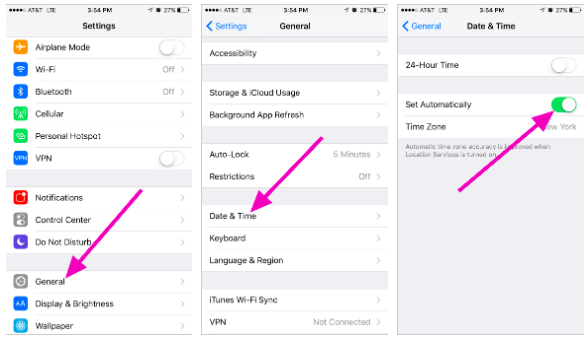
Tofaktorkoder – må tilbakestilles
Hvis du allerede har utført en tidssynkronisering på enheten din og ikke finner 2FA-reservekoden din, må du kontakte supportteamet vårt for ytterligere hjelp.
Ta kontakt med oss og oppgi så mye informasjon som mulig angående kontoen din for å motta en rask 2FA-tilbakestilling. Informasjon om dine siste innskudd, handler, saldoer og kontoaktivitet vil være svært nyttig for å bekrefte identiteten din.
Slik setter du inn krypto til Poloniex
Hvordan sette inn digitale eiendeler til Poloniex ved å overføre midler fra andre plattformer
Overfør midler fra andre plattformer [PC]
Du kan sette inn digitale eiendeler fra eksterne plattformer eller lommebøker til Poloniex via en innskuddsadresse på plattformen. Hvordan finne en innskuddsadresse på Poloniex?
1. Besøk Poloniex.com , velg [Logg inn]
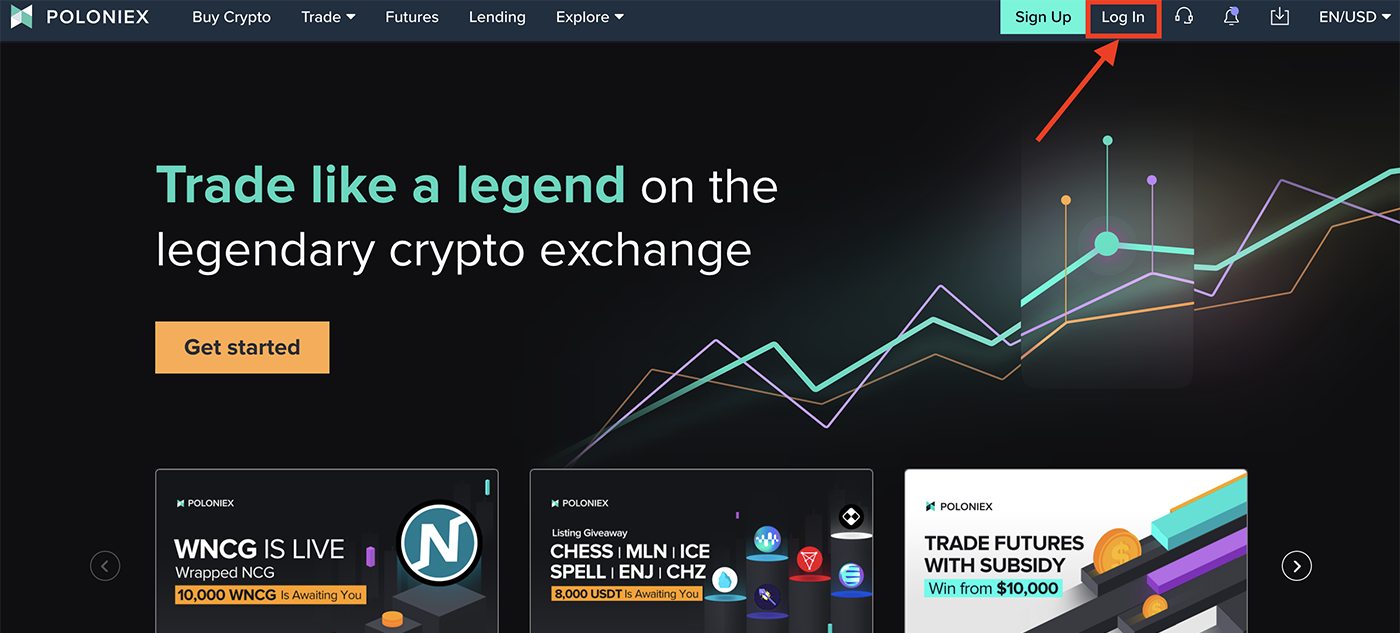
2. Klikk på [Wallet]
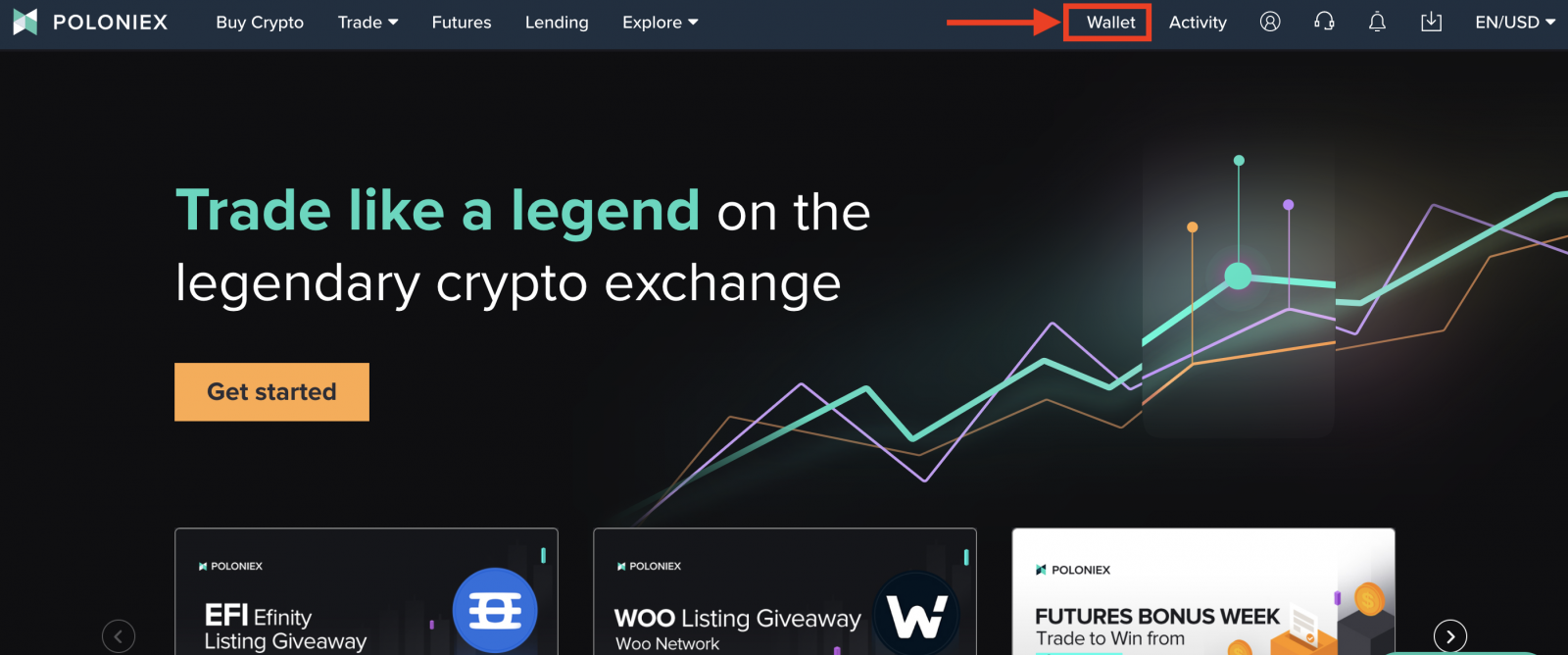
3. Klikk på [Deposit ]
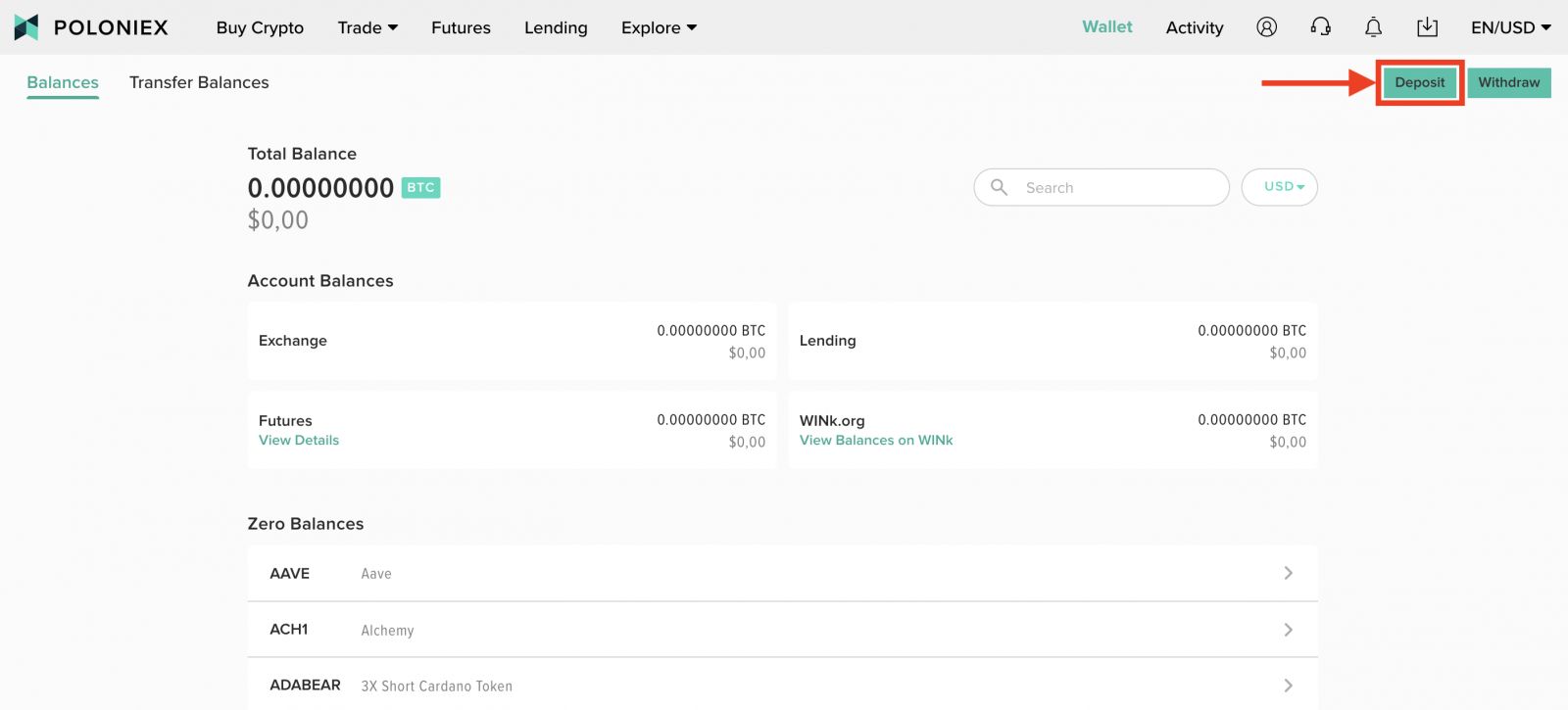
4. Skriv inn eiendelen du vil sette inn i søkefeltet, og klikk deretter på [ søk]. Ta BTC som et eksempel:
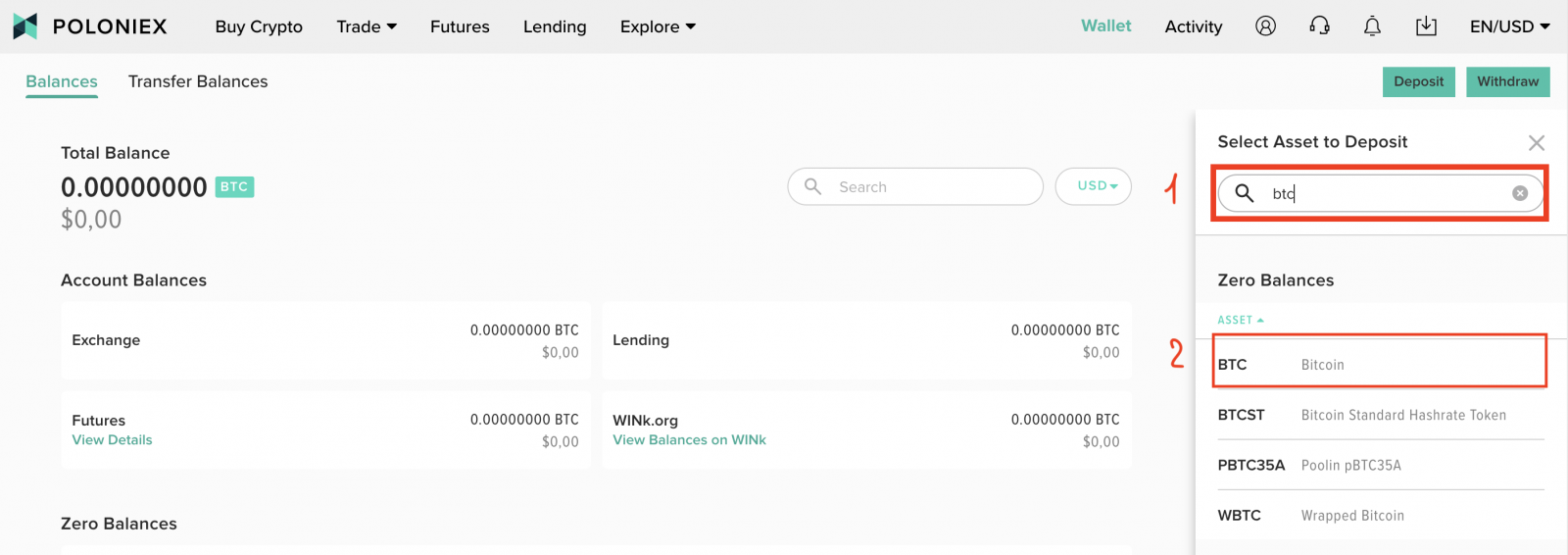
5. Poloniex støtter tre måter å sette inn digitale eiendeler på. I tillegg til Bitcoin-nettverket kan du nå sette inn BTC ved å bruke TRON-nettverket og BSC-nettverket.
Merk:
-
Hvert digitalt innskudd på hvert nettverk har sin egen innskuddsadresse, så les innskuddstips nøye.
-
Din BTC-innskuddsadresse på Bitcoin-nettverket er forskjellig fra BTC-innskuddsadressen din på Tron)
Velg en protokoll for å se den tilsvarende adressen. Velg Bitcoin-nettverket for dette eksemplet:
Klikk på [Deposit on Bitcoin]
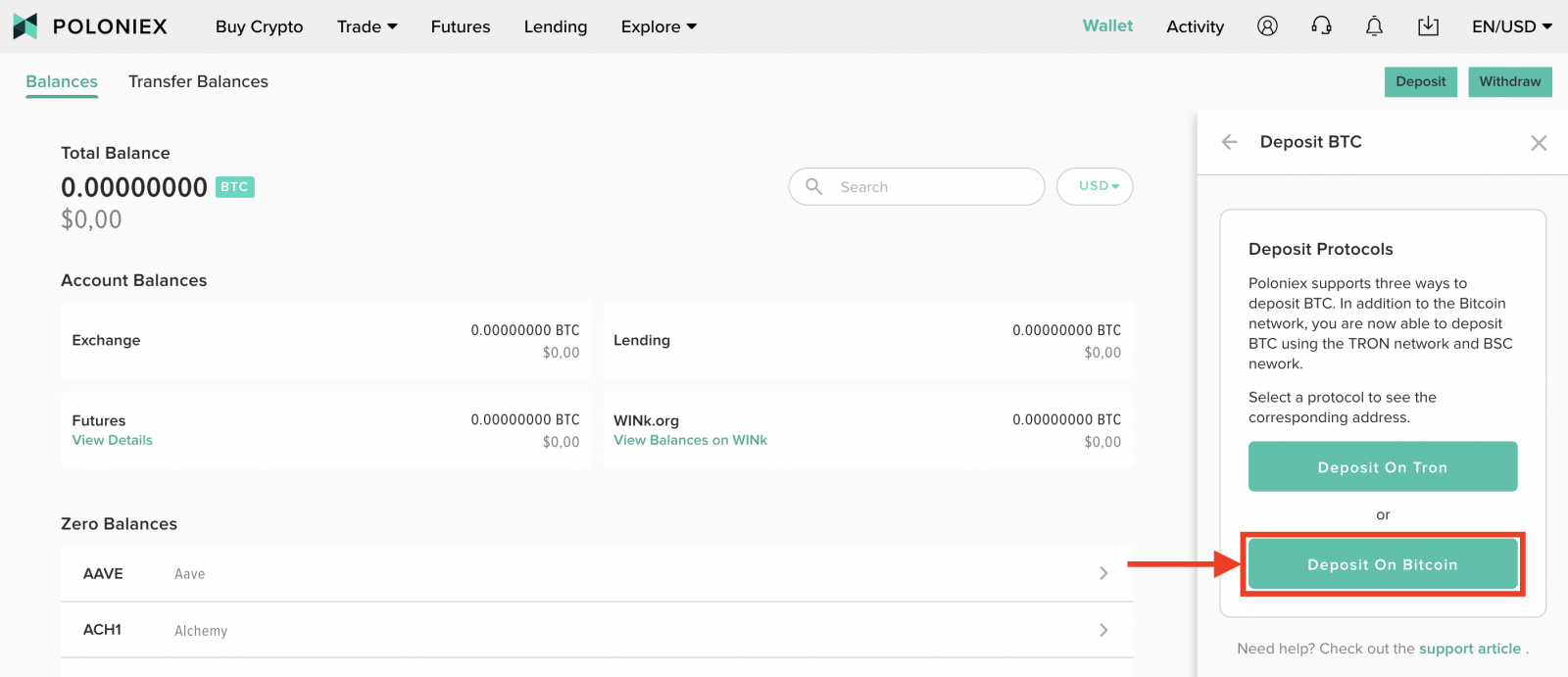
6. Klikk på [Kopier] for å kopiere innskuddsadressen og lime den inn i uttaksadressefeltet på den eksterne plattformen eller lommeboken. Du kan også skanne QR-koden for å sette inn.
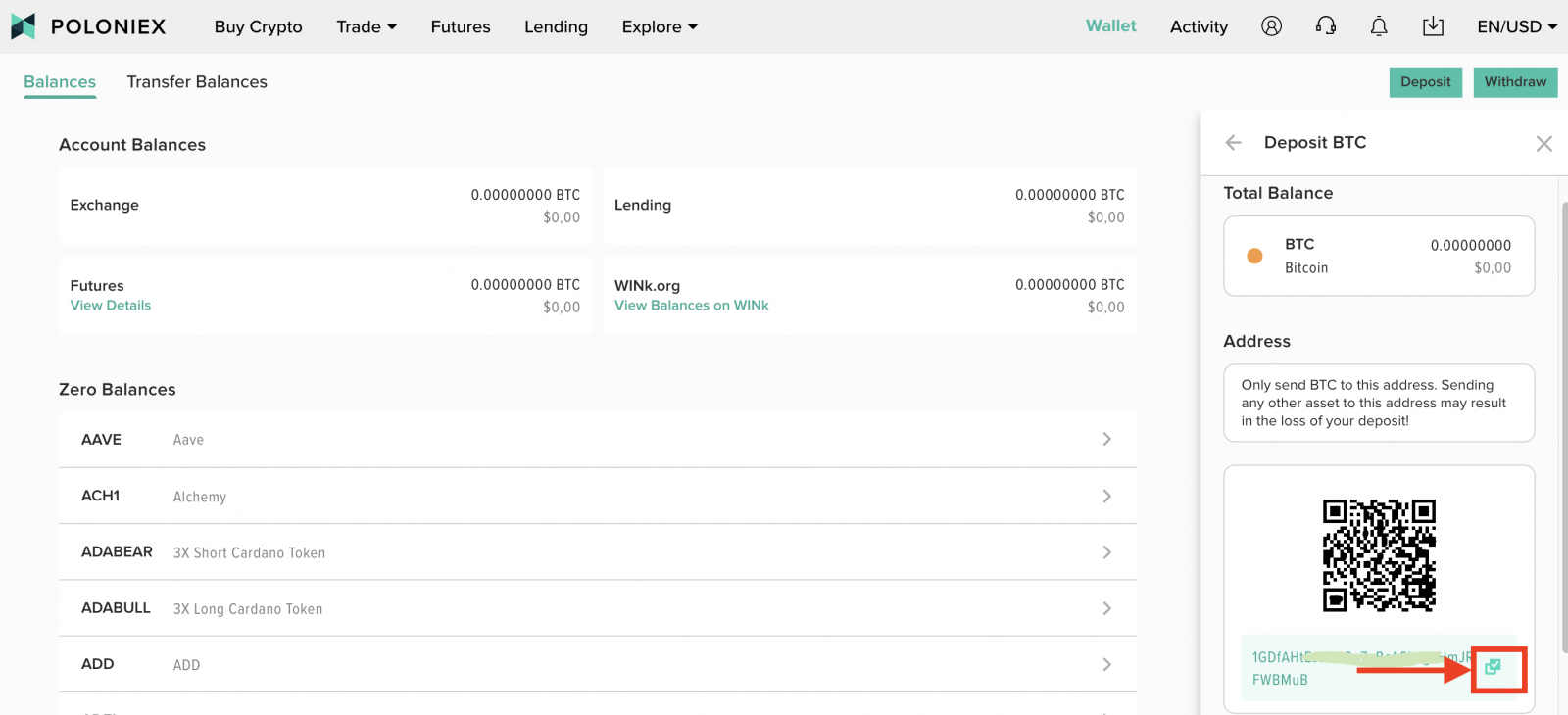
Merk: Hver mynt har sin egen innskuddsadresse, så les innskuddstips nøye.
Overfør midler fra andre plattformer [APP]
1. Åpne Poloniex-appen på telefonen og logg på Poloniex-kontoen din. Klikk deretter på [Wallet]
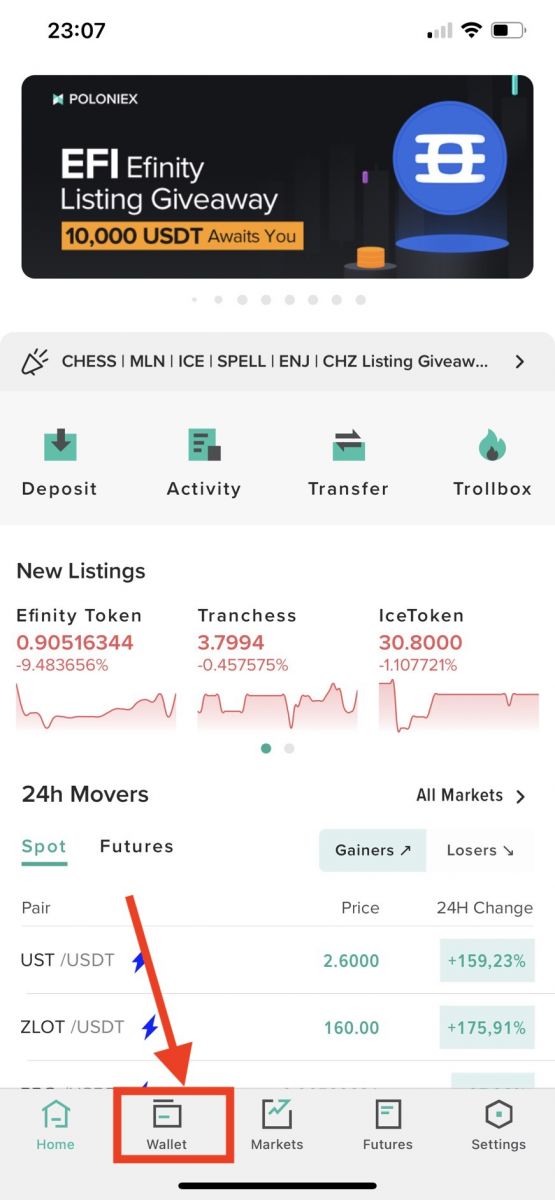
2. Klikk på ikonet 2 piler

3. Klikk på [Deposit]
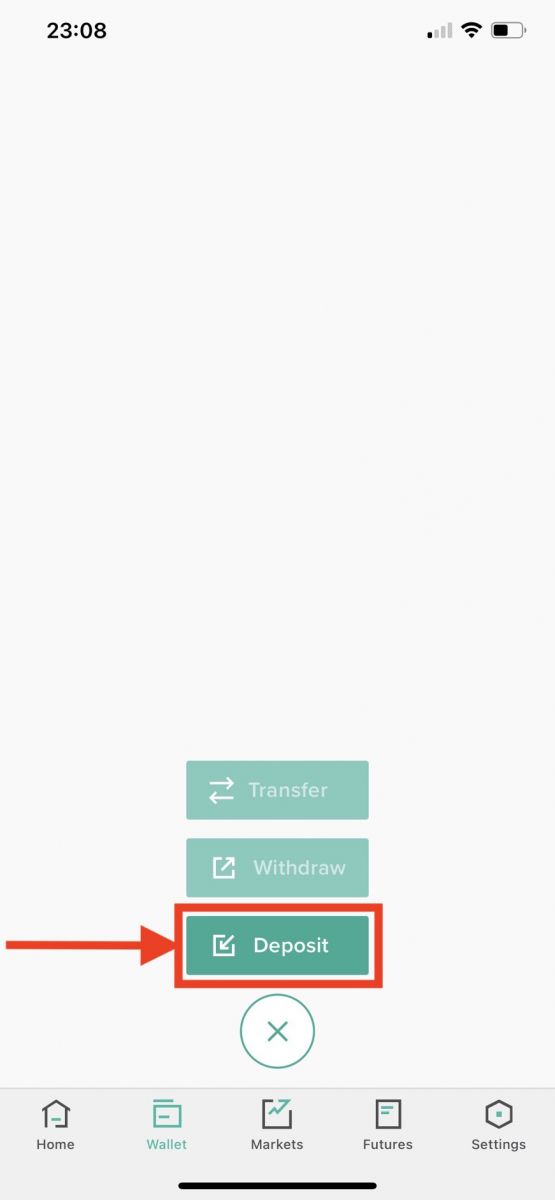
4. Skriv inn mynten du vil sette inn i søkefeltet og klikk på [ søk]. Velg deretter denne mynten i listen nedenfor.
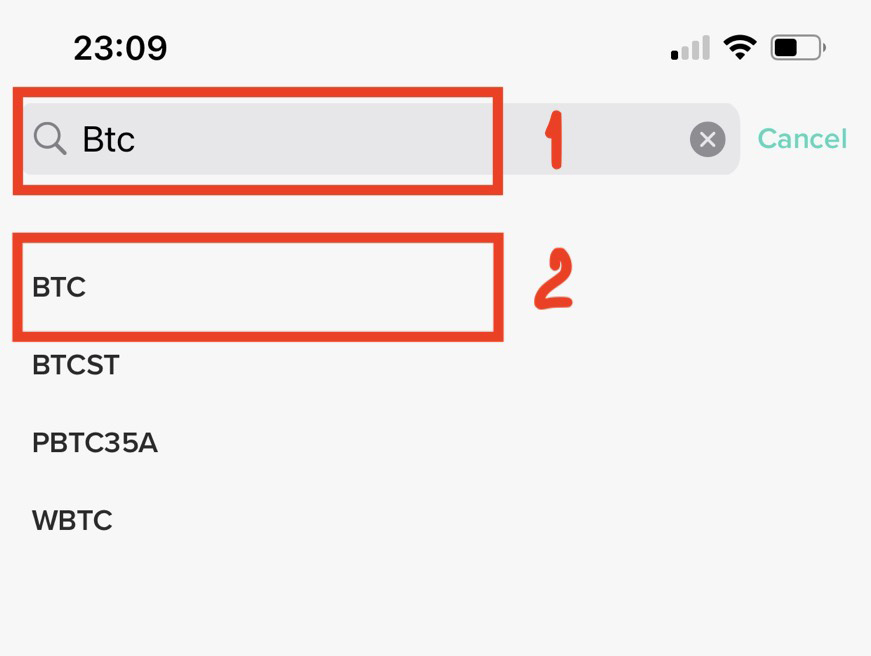
5. Klikk på [Fortsett]
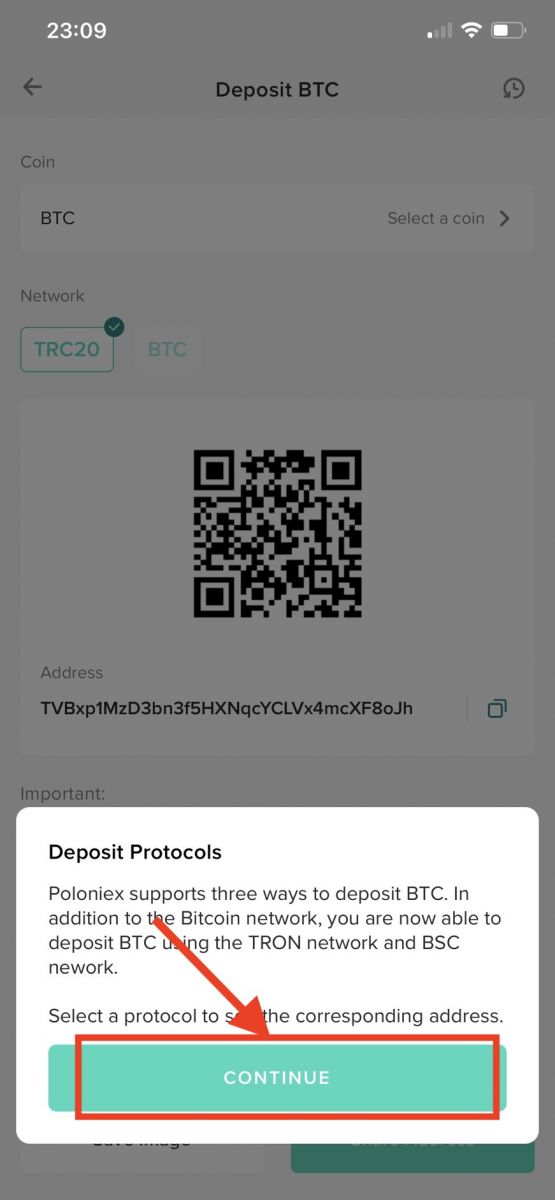
6. Velg nettverket, og klikk deretter på [Kopier] for å kopiere innskuddsadressen og lime den inn i uttaksadressefeltet på den eksterne plattformen eller lommeboken. Du kan også skanne QR-koden for å sette inn eller velge [lagre bilde] for å lagre adressen eller velge [Del adresse] .
Merk:
-
Hvert digitalt innskudd på hvert nettverk har sin egen innskuddsadresse, så les innskuddstips nøye.
-
Din BTC-innskuddsadresse på Bitcoin-nettverket er forskjellig fra BTC-innskuddsadressen din på Tron)
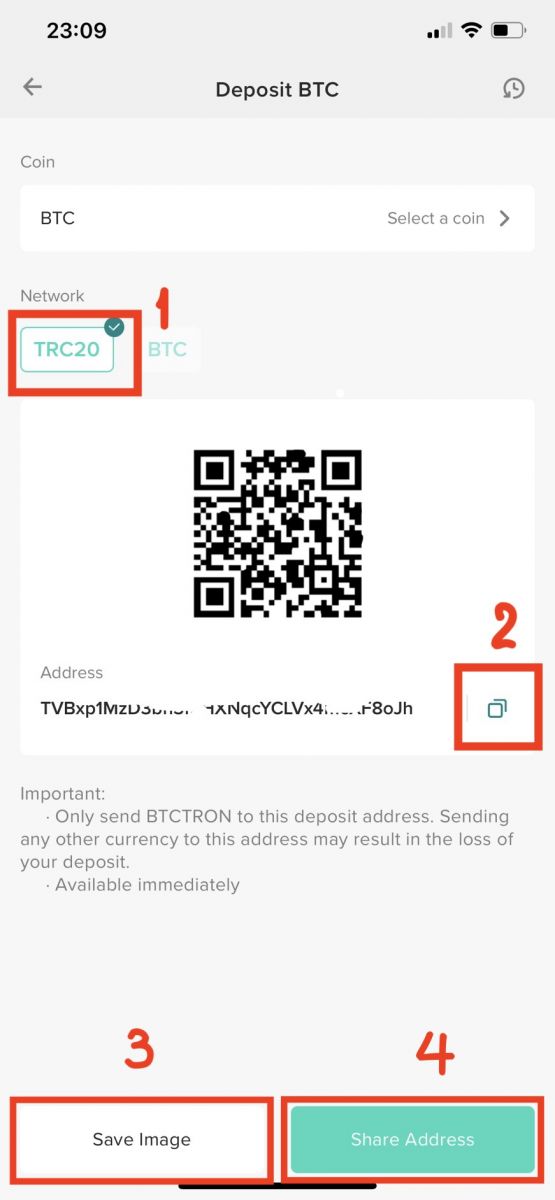
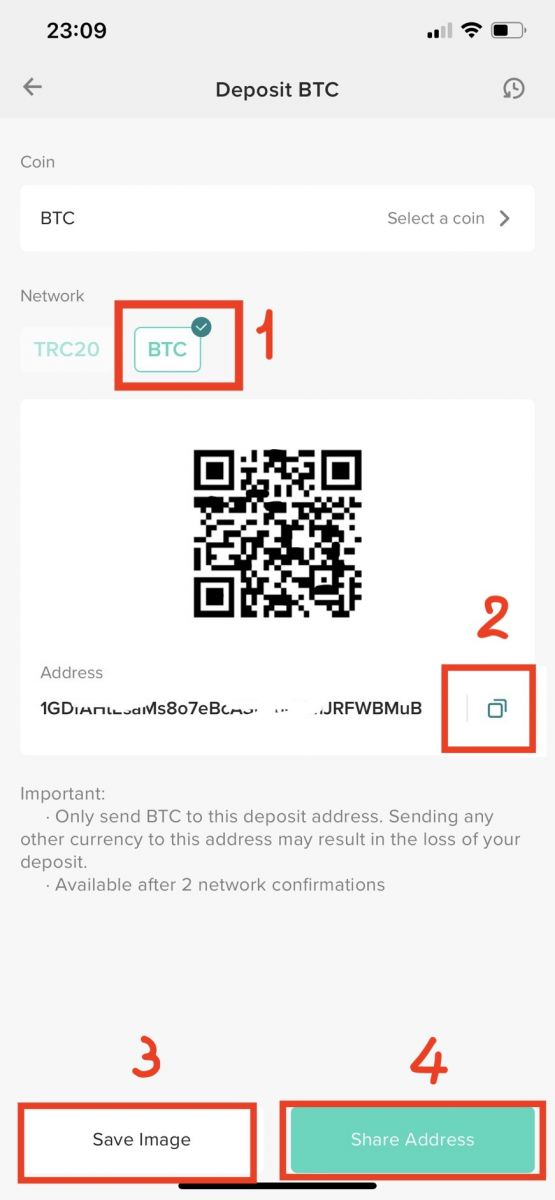
Slik setter du inn digitale eiendeler til Poloniex ved å kjøpe krypto med kreditt-/debetkort eller din Simplex-bankkonto
Poloniex har inngått samarbeid med betalingsbehandlingsselskapet Simplex for å gjøre det mulig for brukere å kjøpe ATOM, AVA, BCH, BNB, BSV, BTC, BUSD, DASH, DAI, ETH, EOS, LTC, PAX, QTUM, TRX, USDT-ERC20, XLM og XRP med deres debet- og kredittkort og få kjøpet satt inn direkte på deres Poloniex-kontoer.
Se nedenfor for hvordan du kommer i gang:
Trinn 1: Besøk Poloniex.com , Logg på Poloniex-kontoen din, og klikk deretter på [Kjøp krypto] på hjemmesiden.
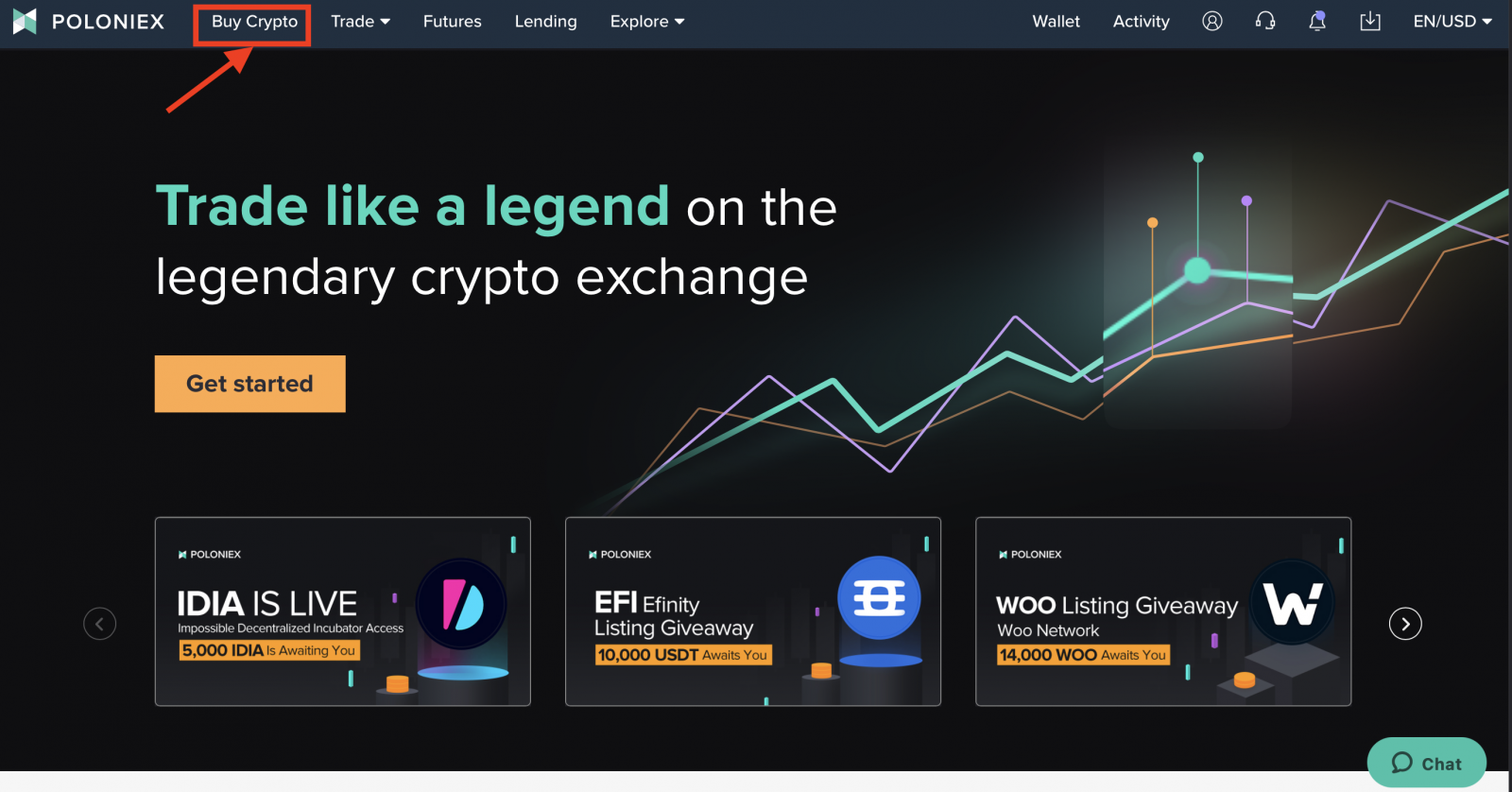
Steg 2:
-
Klikk på [Kjøp med Fiat]
-
Velg fiat . Bestem hvordan du vil at kortkjøpet skal være pålydende. Du kan fortsatt kjøpe selv om kortet ditt er utstedt i en annen valuta, men du kan pådra deg en FX / internasjonal bruksavgift fra banken din.
-
Velg tokenet du vil sette inn.
-
Angi eiendelsbeløpet . Gebyrene og totalkostnaden vises under.
-
Sjekk at jeg har lest ansvarsfraskrivelsen og samtykket til at Poloniex oppgir innskuddsadressen min og brukernavnet til Simplex.
-
Klikk på [Kjøp nå]
Sørg for å lese de viktige merknadene og ansvarsfraskrivelsene før du fortsetter. Du vil bli omdirigert til Simplex.com for å legge inn kortdetaljene dine og fullføre kjøpet. Merk at du sannsynligvis vil bli pålagt å bekrefte identiteten din under Simplex-utsjekkingsprosessen, så sørg for at du har en gyldig form for ID klar.
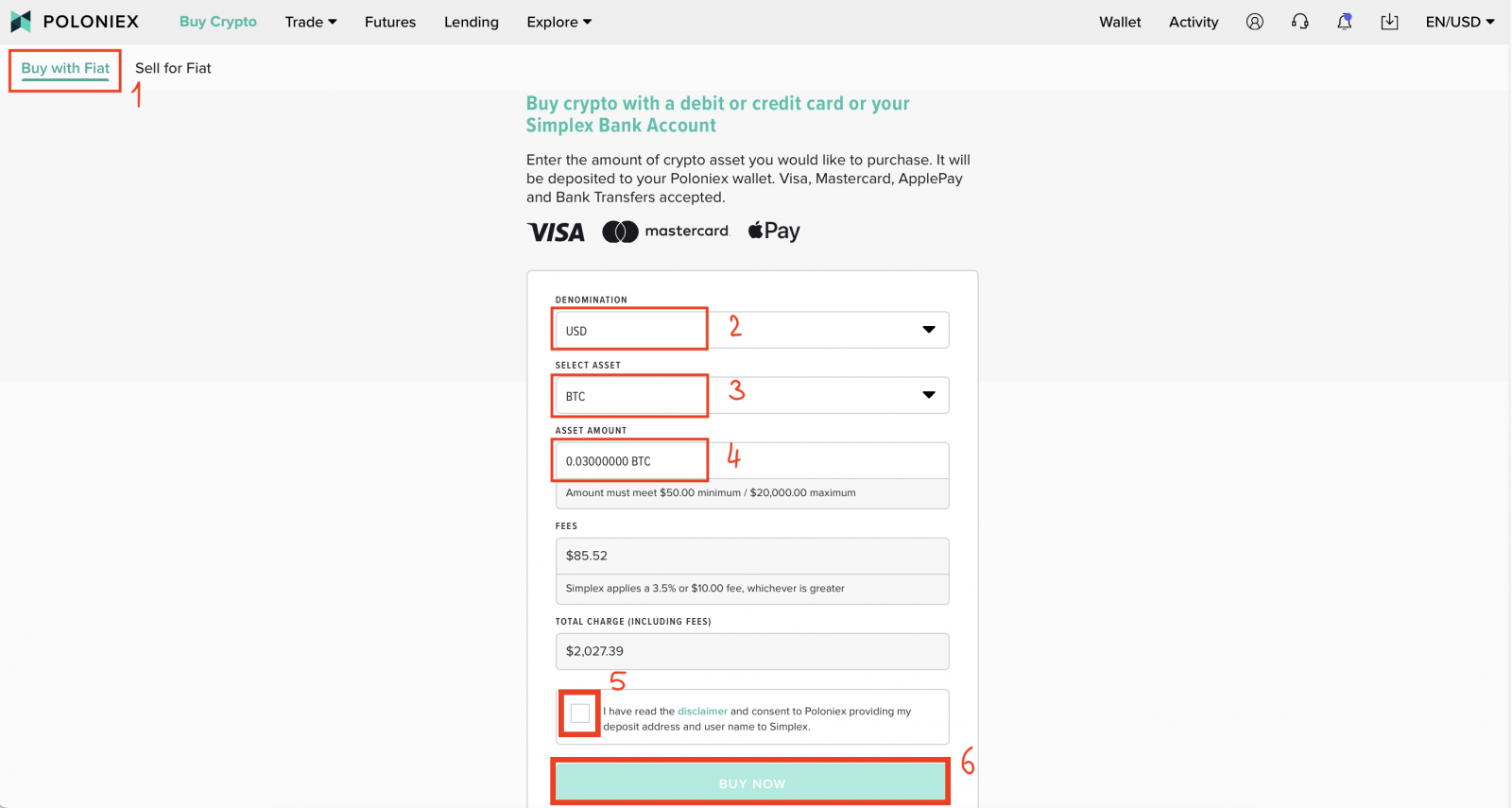
Sjekker statusen til innskuddet ditt
Sjekke statusen til innskuddet ditt på PC:
1. Besøk Poloniex.com , velg [Logg inn]
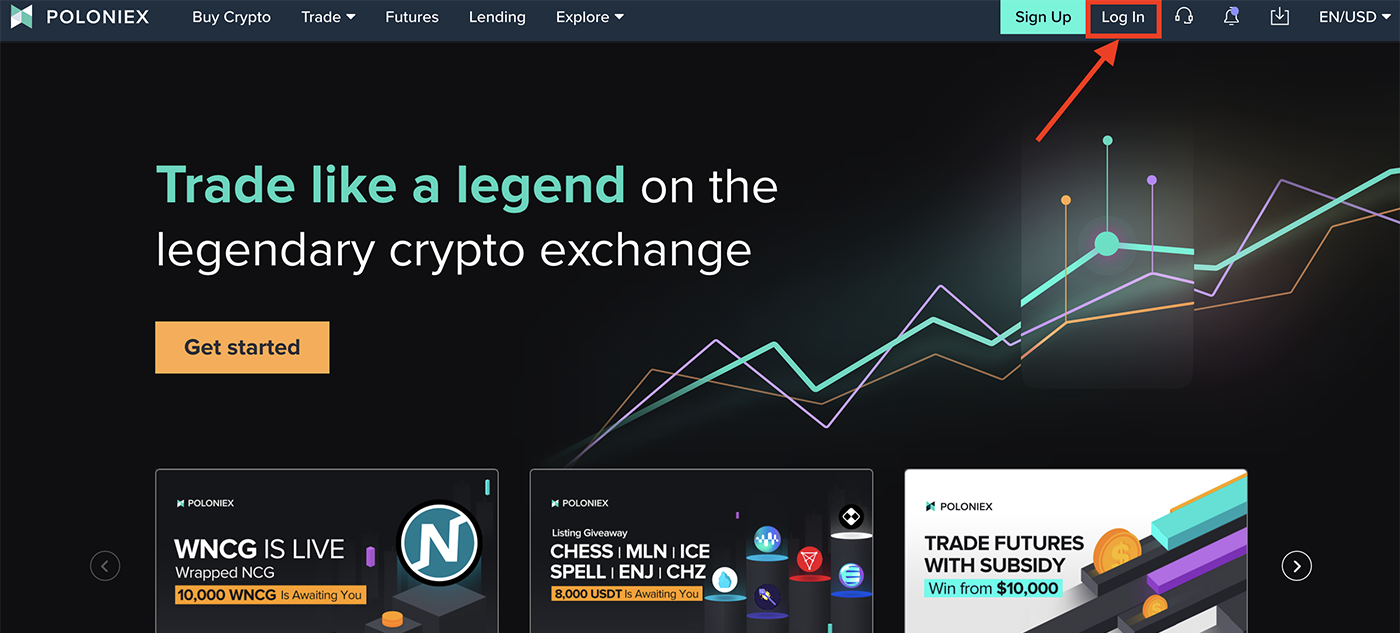
2. Klikk på [Wallet]
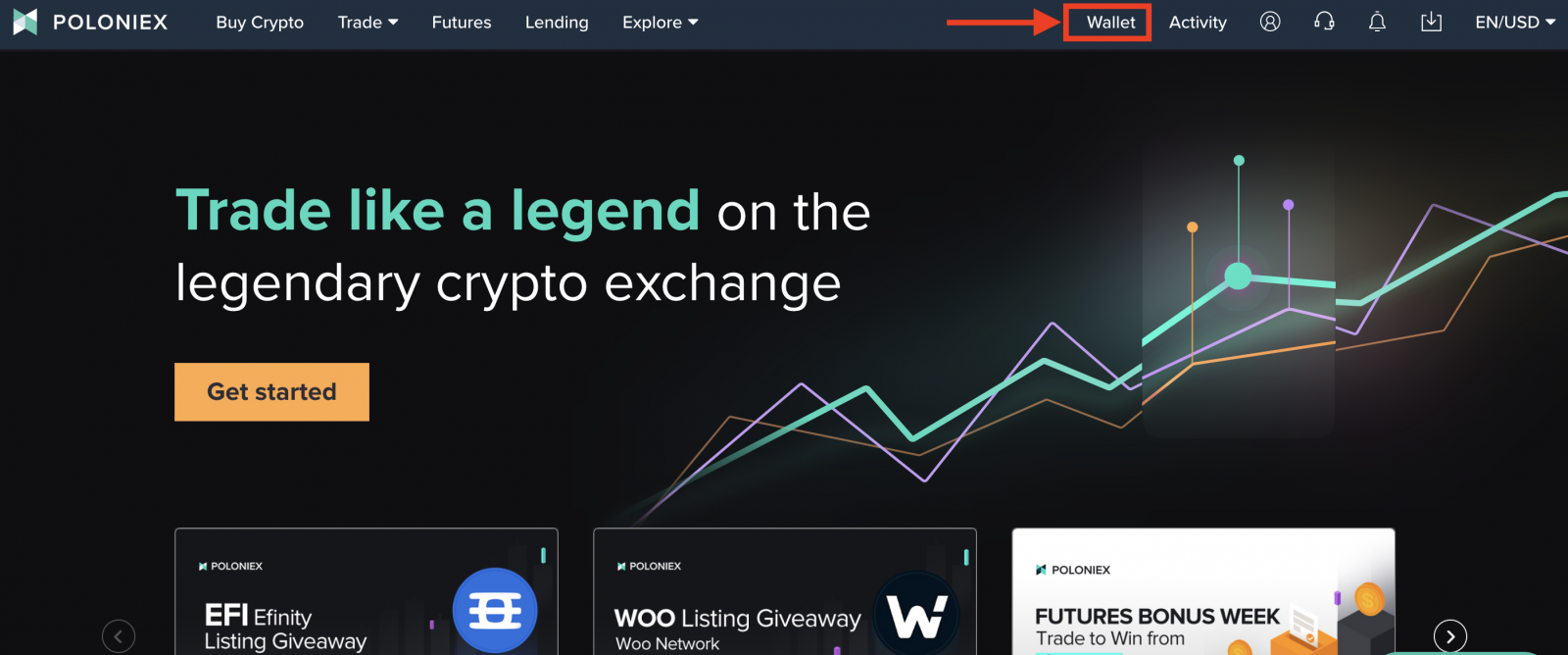
3. Klikk på [Balance].Innskuddet skal vises her.
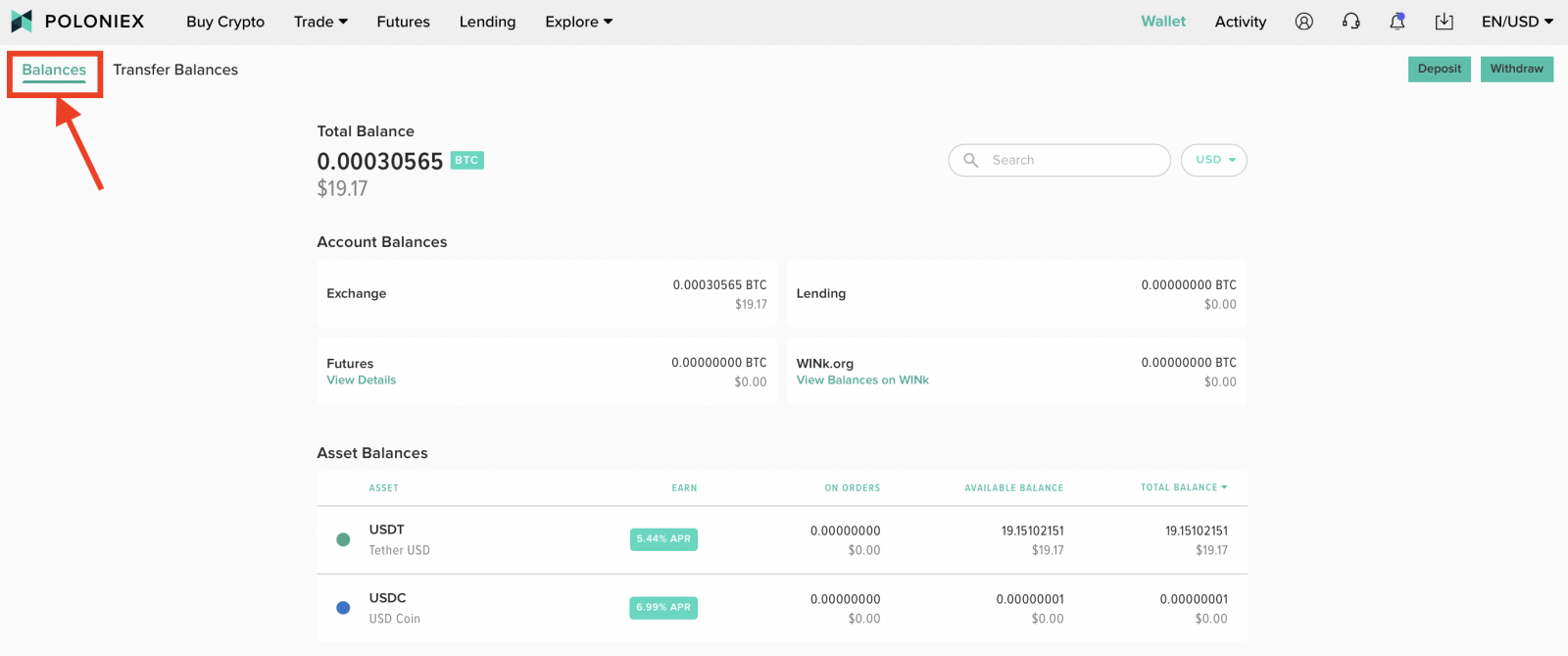
Sjekk statusen til innskuddet ditt på mobilnettstedet:
1. Åpne Poloniex-appen på telefonen og logg på Poloniex-kontoen din. Klikk deretter på [Wallet]
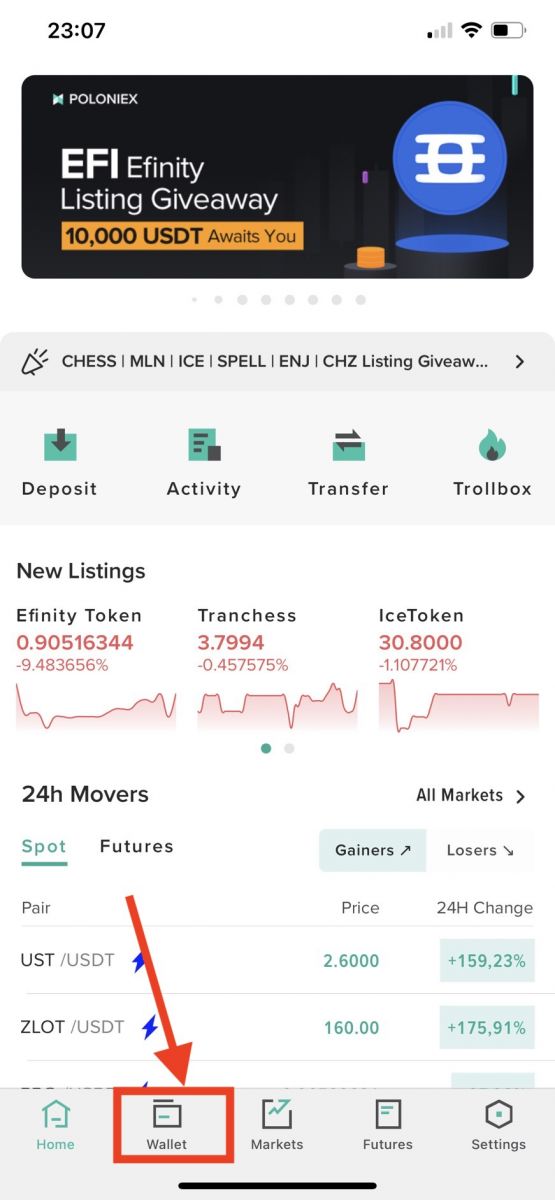
2. Klikk på [Se aktivitet]
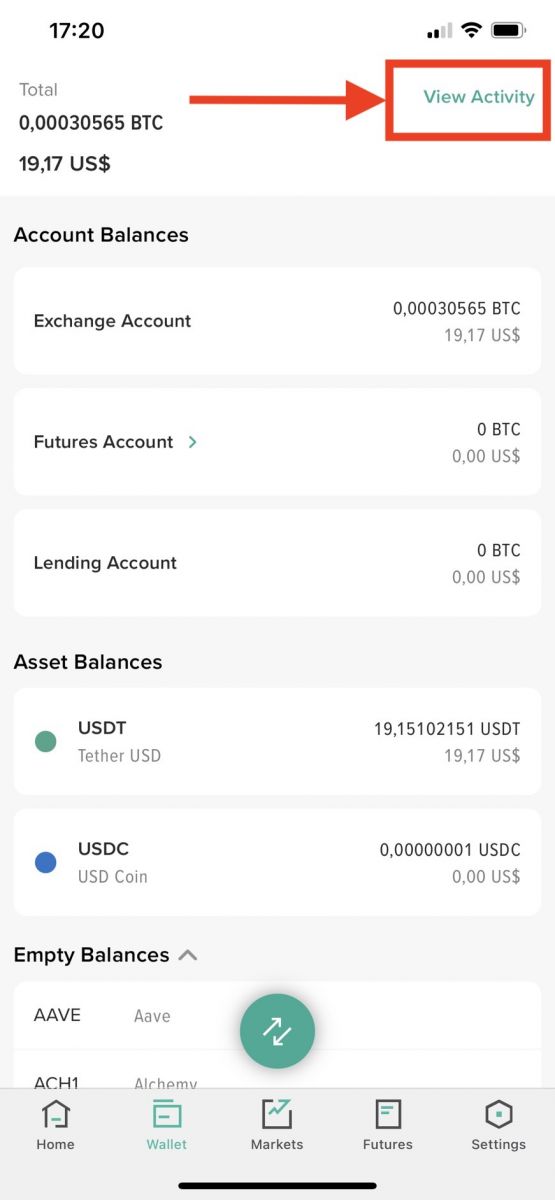
3. Klikk på [Innskudd]
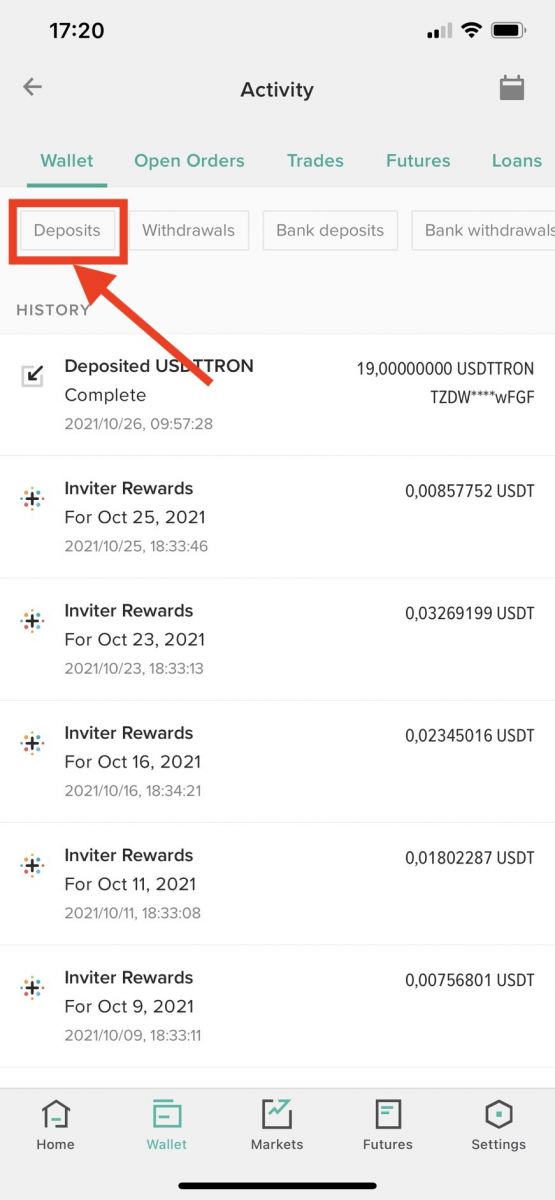
Ofte stilte spørsmål (FAQ) om innskudd
Innskudd til feil adresse
Poloniex tilbyr ikke en token-/myntgjenopprettingstjeneste fordi prosessen for å gjenopprette tokens er ekstremt komplisert og kan resultere i betydelige kostnader, tid og risiko.
Hvis du har satt inn myntene dine til feil adresse, er det ekstremt usannsynlig at vi vil kunne gjenopprette dem, siden blokkjedetransaksjoner er permanente og uforanderlige. Vi kan forsøke å få tilbake disse midlene, men det er ingen garanti for at det kan gjøres, og vi tilbyr heller ikke en tidslinje for denne prosessen.
For å unngå denne situasjonen i fremtiden, vær ekstra forsiktig når du setter inn penger for å sikre at myntene samsvarer med lommeboken du setter inn til. Sørg for at du setter inn mynter til en kompatibel lommebok før du starter en transaksjon.
Enhver ubrukt innskuddsadresse kan slettes fra kontoen din, og gjøres inaktiv eller brukes til andre formål. Hvis du setter inn til en adresse som ikke er tildelt kontoen din, mister du tilgangen til disse midlene. Sjekk alltid innskuddsadresser før du setter inn valuta.
Sette inn deaktiverte mynter
Midlertidig deaktiverte lommebøker
Hvis en lommebok er midlertidig deaktivert, kan dette være av flere årsaker. Den kan bli deaktivert for en kommende gaffel, generelt vedlikehold eller rutineoppdateringer. Eventuelle innskudd i løpet av denne tiden skal krediteres automatisk etter at lommeboken er aktivert på nytt.
Hvis en lommebok er midlertidig deaktivert, jobber teamet vårt med å reaktivere den så snart som mulig, men tidslinjen er ofte vanskelig å forutsi. Hvis du vil vite når en bestemt lommebok er aktivert på nytt, kan du opprette en billett gjennom vårt støttesenter, og vi vil gjerne varsle deg via billetten din.
Permanent deaktiverte lommebøker
Hvis en lommebok er permanent deaktivert, betyr dette at mynten er fjernet fra børsen vår, og lommeboken er fjernet fra Poloniex. Vi kunngjør alle avnoteringer og tidslinjer for fjerning av deaktiverte eiendeler fra børsen vår før datoen for fjerning.
Vi støtter ikke innskudd til en permanent deaktivert lommebok. Hvis du har satt inn penger til en permanent deaktivert lommebok, er midlene uopprettelige.
Jeg satte inn en mynt og det tar lang tid før midlene mine er tilgjengelige. Kan du få fart på dette?
Enkelte mynter, som BCN, har høyere bekreftelsesminimum på grunn av ustabilitet i nettverket. På dette tidspunktet har BCN minimum 750 bekreftelser før midlene er likvide. Som et resultat kan BCN-innskudd ta lengre tid enn vanlig før de er tilgjengelige.
Jeg sendte penger til feil adresse.
Det er sannsynlig at vi ikke vil være i stand til å bistå i disse tilfellene. På grunn av den uforanderlige naturen til blokkjeder, er det ikke mulig å reversere transaksjoner. Hvis du tar kontakt med teamet vårt, kan vi sikkert undersøke saken din videre.
Hvilke land støttes ikke?
Poloniex-kunder vil kunne kjøpe krypto ved å bruke kreditt- og debetkort gjennom Simplex i alle land i tillegg til følgende land: Afghanistan, Amerikansk Samoa, Antarktis, Botswana, Bouvetøya, Juleøya, Krim, Cuba, Den demokratiske republikken Kongo, DPR Korea (Nord-Korea), franske, sørlige og antarktiske land, Gazastripen, Heard- og McDonald-øyene, Iran, Irak, Jan Mayen, Libanon, Nord-Marianene, Pakistan, Palestina, Paracel-øyene, USA (USA), USA Statene Jomfruøyene, Vestbredden (det palestinske territoriet), Vest-Sahara, Sør-Georgia og Sør-Sandwichøyene, Spratlyøyene, Syria, Sudan.
Hvilken kryptovaluta vil jeg kunne kjøpe?
Du kan kjøpe ATOM, AVA, BCH, BNB, BSV, BTC, BUSD, DASH, ETH, LTC, PAX, QTUM, TRX, USDT, XLM og XRP på dette tidspunktet. Hvis vi legger til flere kryptoalternativer i fremtiden, vil vi sørge for å varsle kundene.
Er det gebyrer?
Ja, og vi vil gjerne være ganske tydelige på det. Simplex krever et behandlingsgebyr på 3,5–5 % eller $10 per transaksjon – avhengig av hva som er størst.
Tredjeparts likviditetsleverandøren som leverer kryptoaktivaen til Simplex vil bruke en spredning til den noterte prisen på eiendelen du kjøper
Vær oppmerksom på at ingen av disse avgiftene belastes av Poloniex.
Vær også oppmerksom på at du i noen tilfeller kan pådra deg gebyrer for "internasjonale transaksjoner" eller "kontantforskudd" fra din egen bank eller kortutsteder.
Se Simplexs støtteartikkel for mer informasjon om potensielle kredittkortgebyrer. Generelt anbefales debetkort for å unngå å pådra seg disse gebyrene.
Finnes det grenser?
Ja. Minste kjøpsbeløp er $50 (eller tilsvarende). Maksimalt daglig kjøpsbeløp er $20 000 (eller tilsvarende). Maksimalt månedlig kjøpsbeløp hvis $50 000 (eller tilsvarende).
Hvor lang tid tar prosessen?
Etter å ha bestemt hvor mye krypto du vil kjøpe, vil du bli omdirigert til Simplex.com for behandling av betalingen din. Hvis dette er første gang du bruker denne tjenesten, må du bekrefte ID-en din, så sørg for at du har et gyldig ID-dokument for hånden. Selv om betalingsprosessen er rask, kan det ta fra noen minutter til et par timer å bekrefte identiteten din for første gang. Når kjøpet ditt er godkjent, anskaffes kryptoen og sendes på kjeden til din Poloniex innskuddsadresse. Du bør se pengene dine på kontoen din etter ca. 30 minutter under normale nettverksforhold.
Hvorfor tilbyr du ikke andre fiat-valutaer?
Vi tilbyr alle fiat-valutaer som Simplex støtter for øyeblikket. Siden Simplex tillater kjøp med andre fiat-valutaer, vil vi vurdere å legge til støtte for dem også. Du kan fortsatt kjøpe med kort som er denominert i andre fiat-valutaer, men du kan pådra deg en FX / internasjonal bruksavgift.
Minimum innskuddsbeløp
Noen valutaer har et minimumsbeløp for innskudd, som vises når du klikker på "Innskudd" for den spesifikke valutaen.
Nedenfor er en liste over valutaer som krever et minimumsbeløp:
| Myntnavn |
Minimumsbeløp |
| ETC |
0,5 |
| LSK |
1 |
| NXT |
3 |